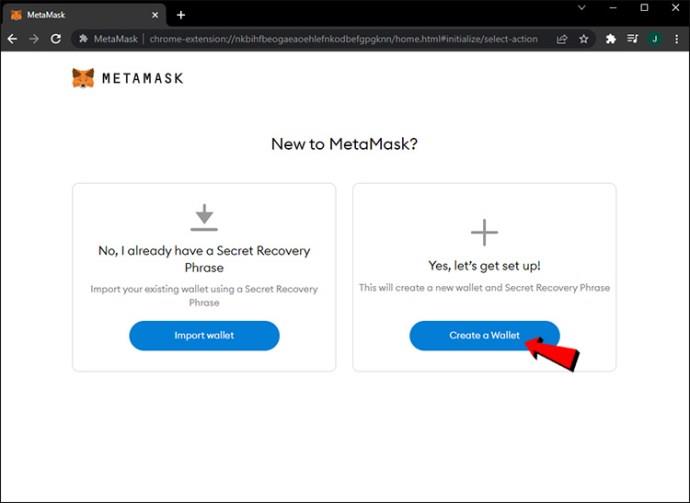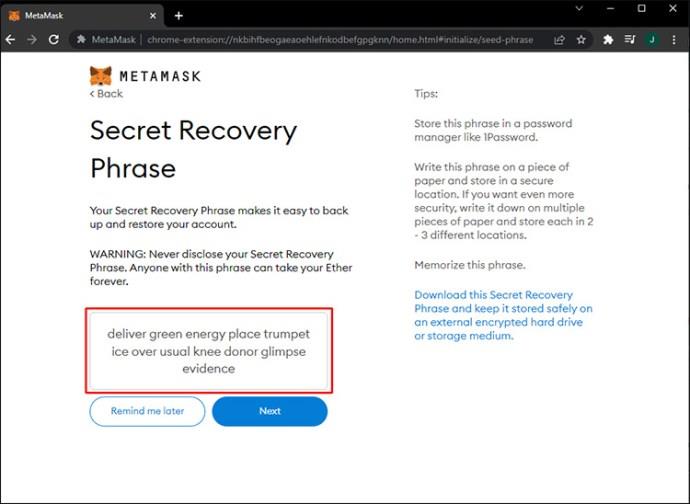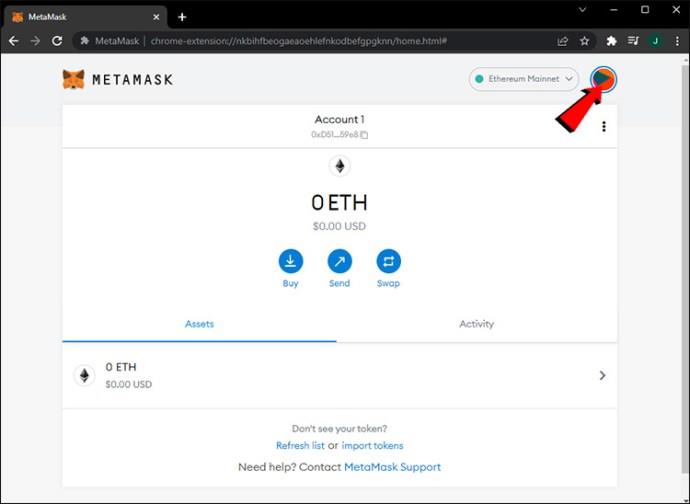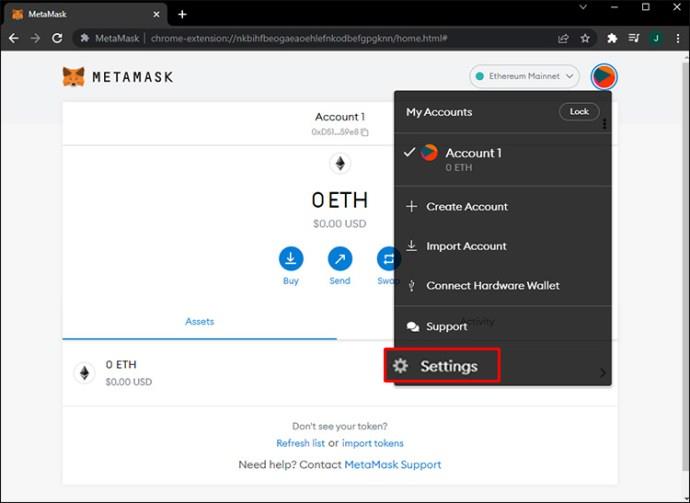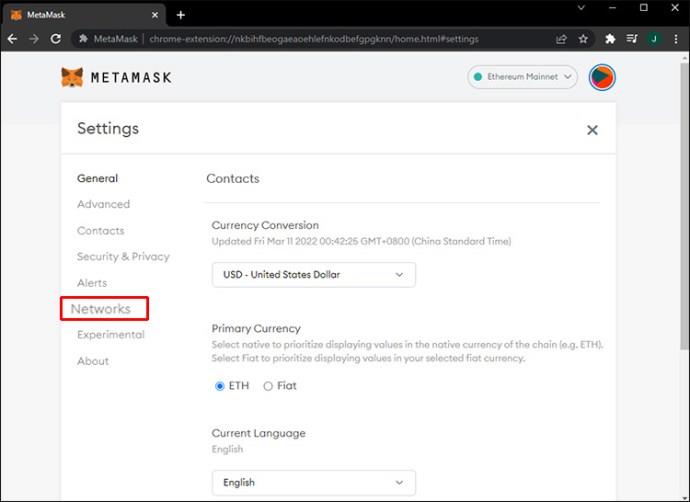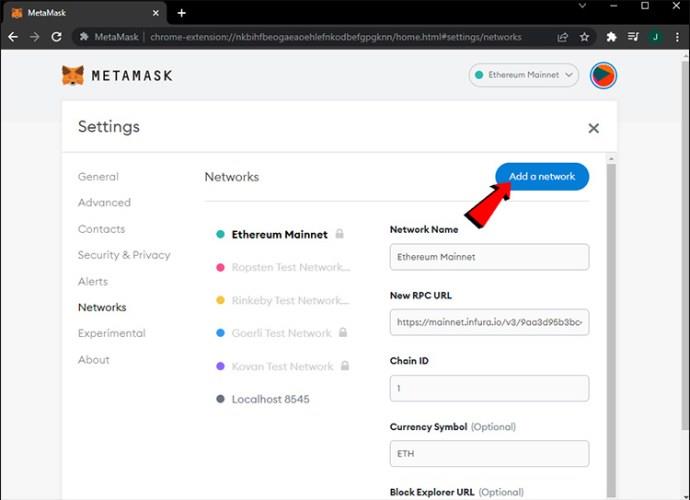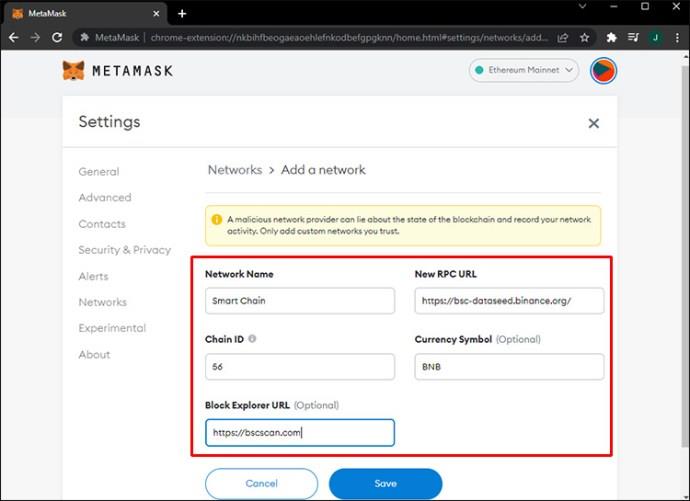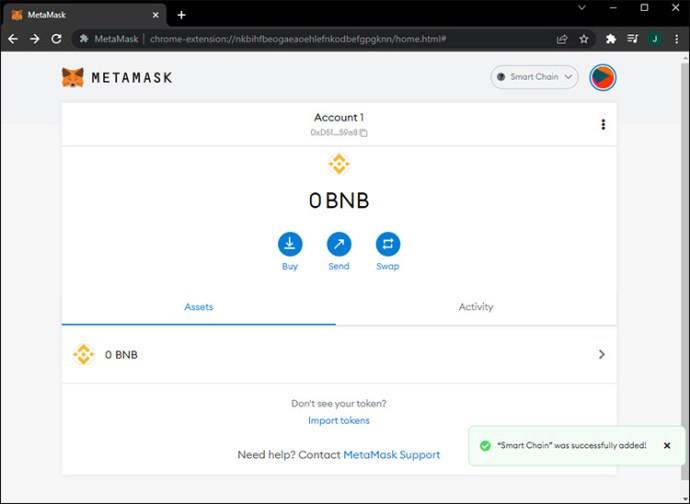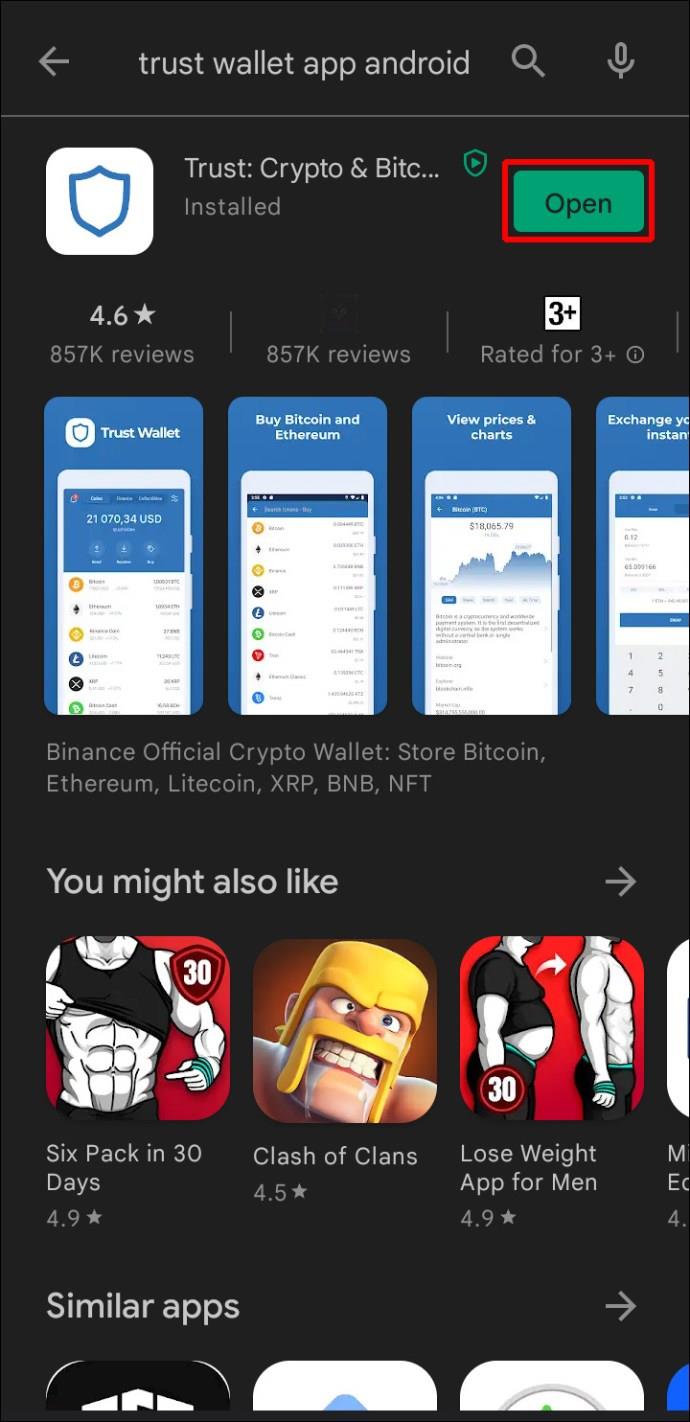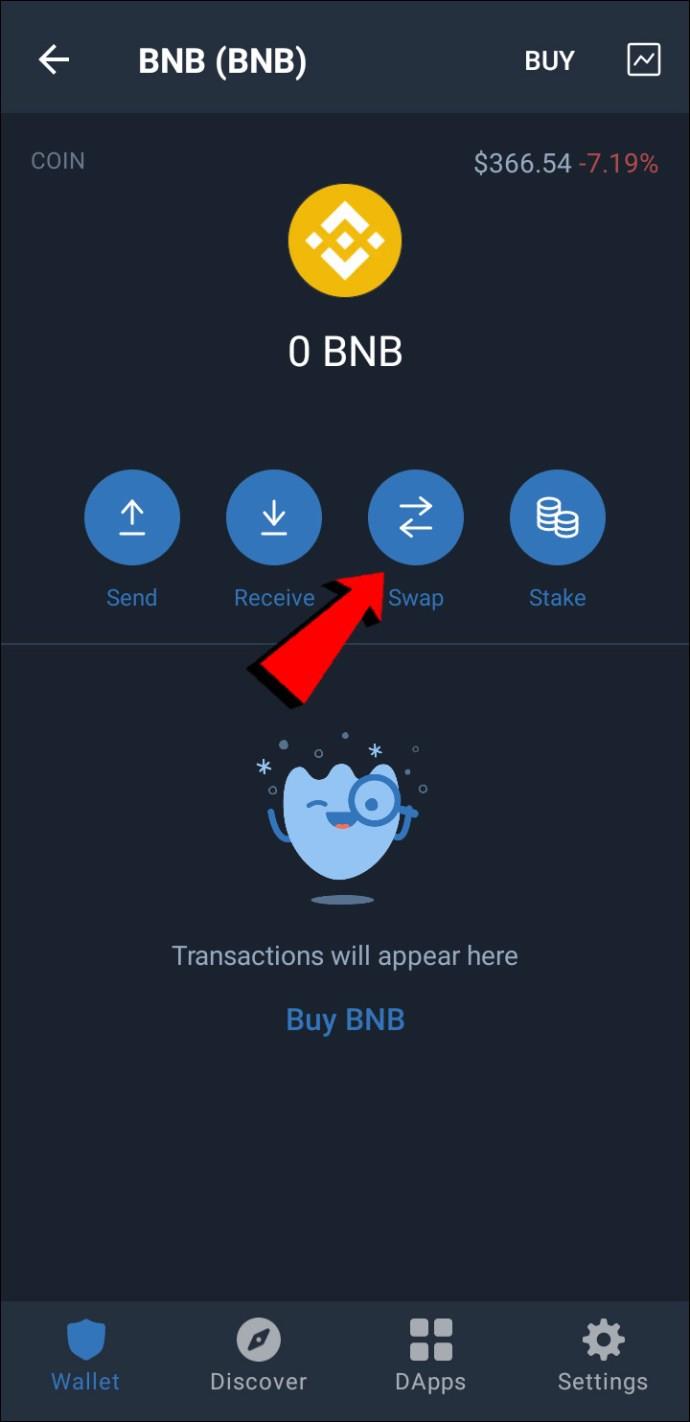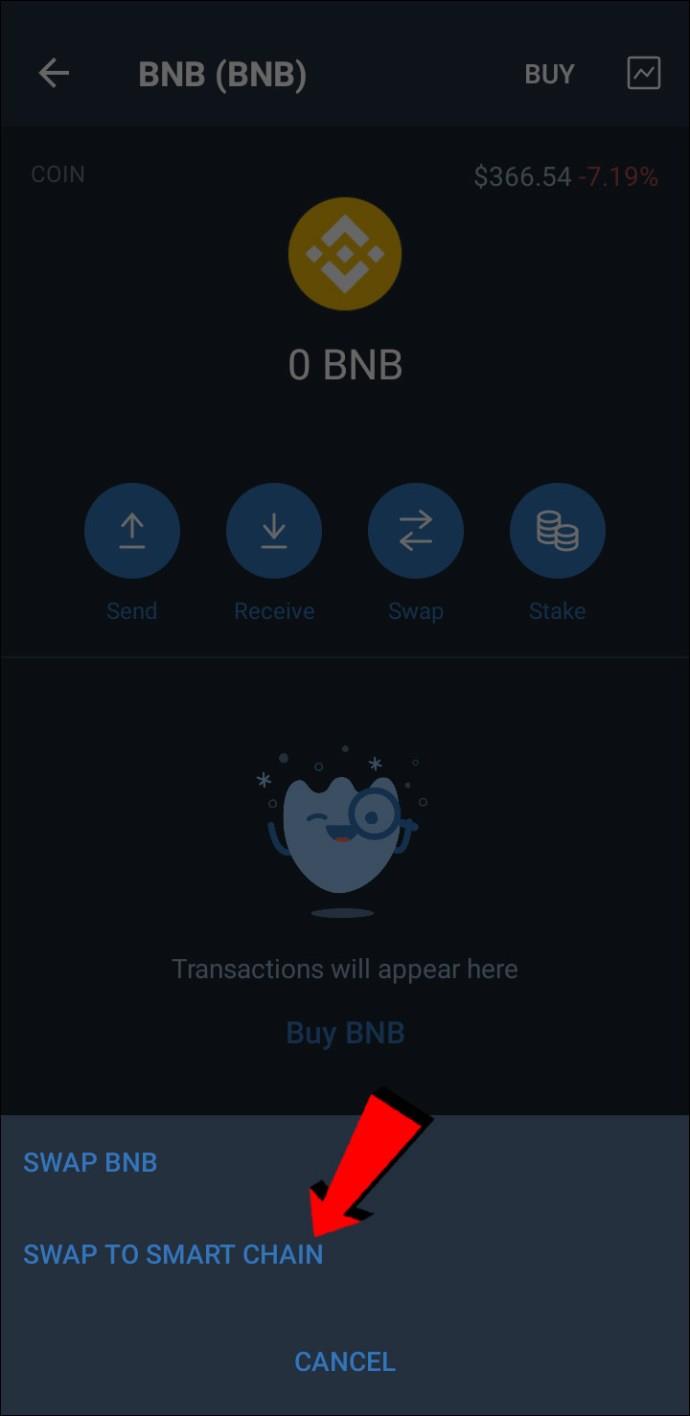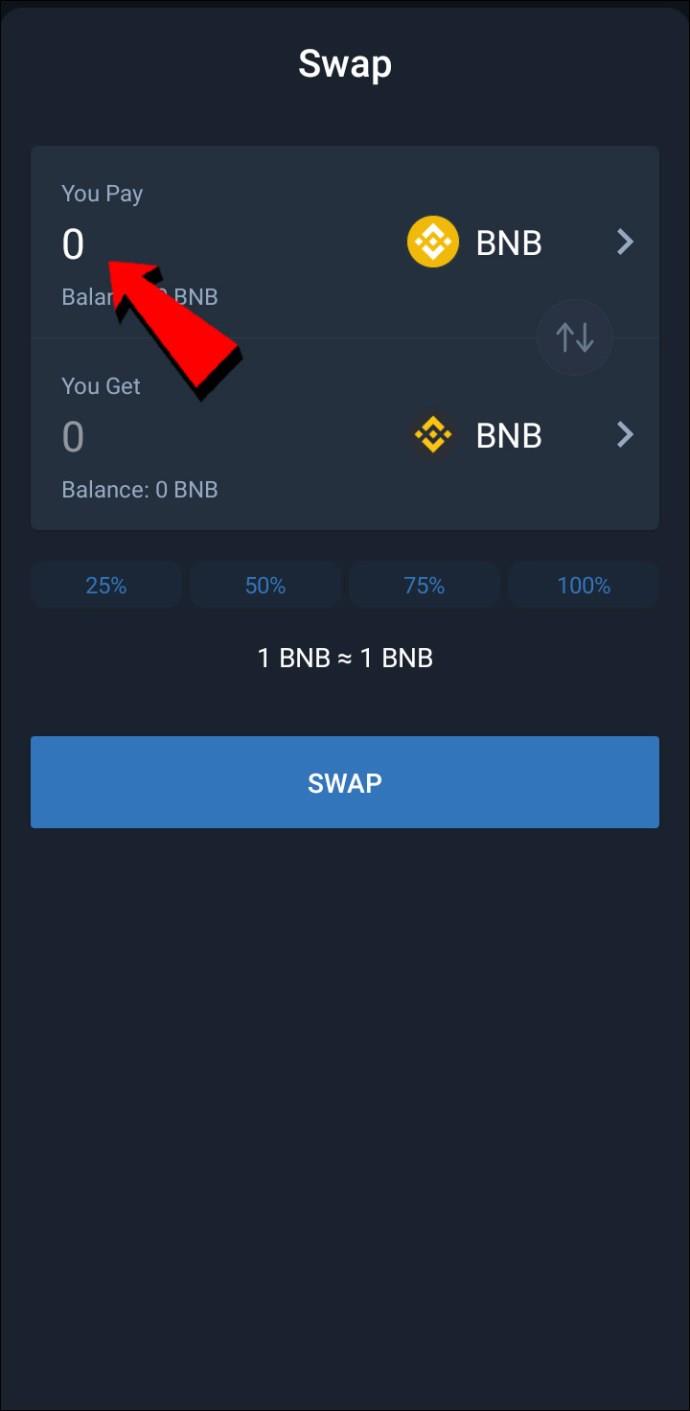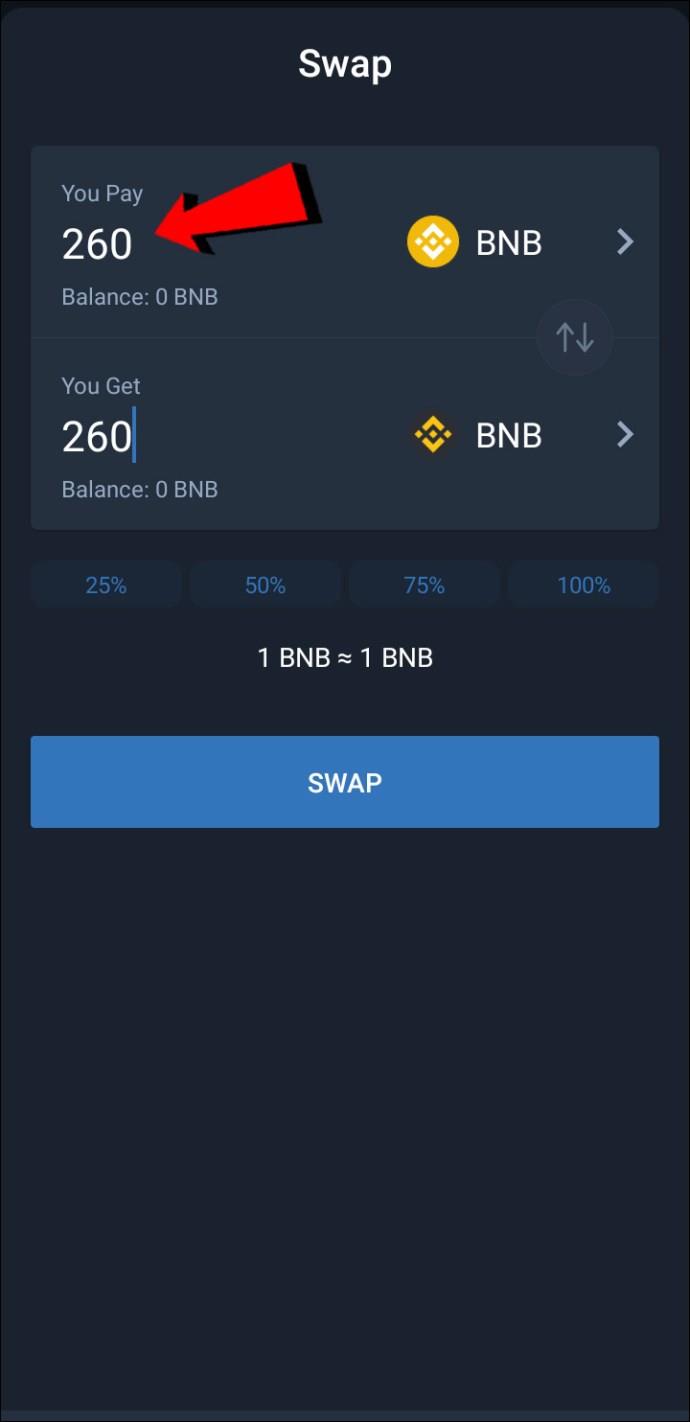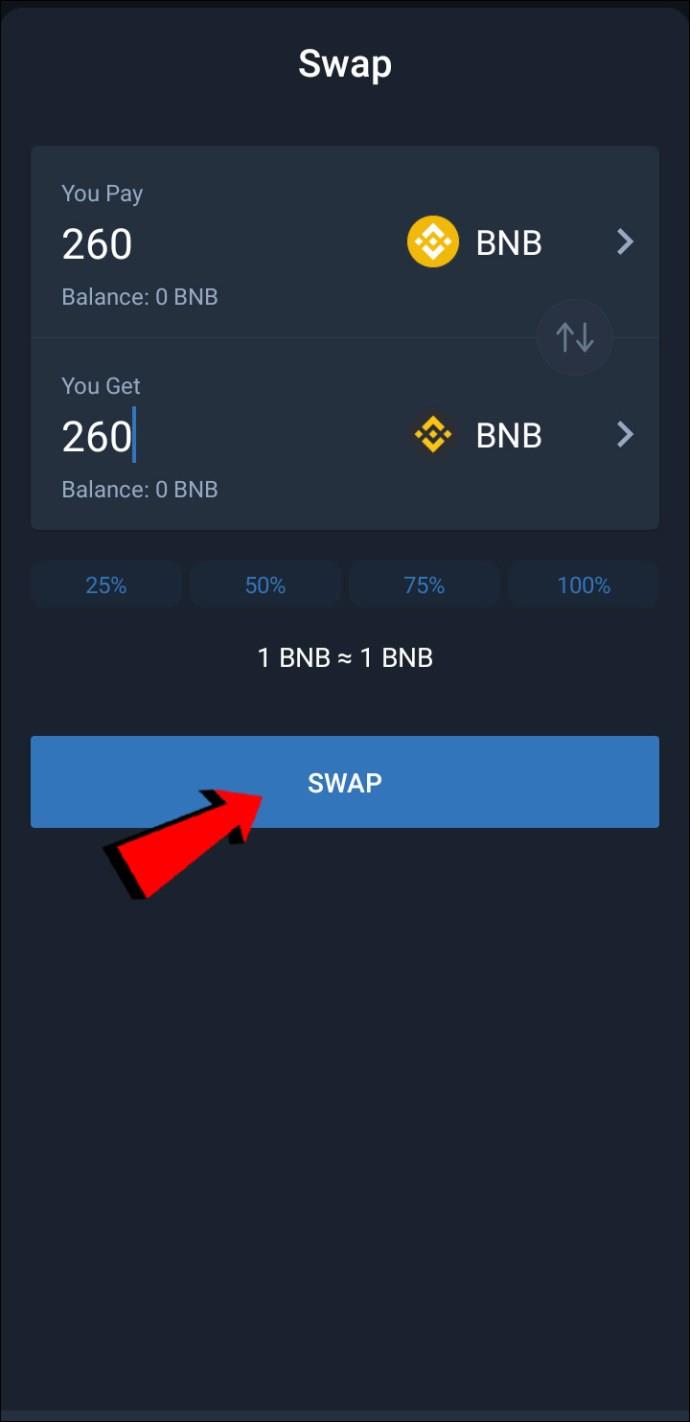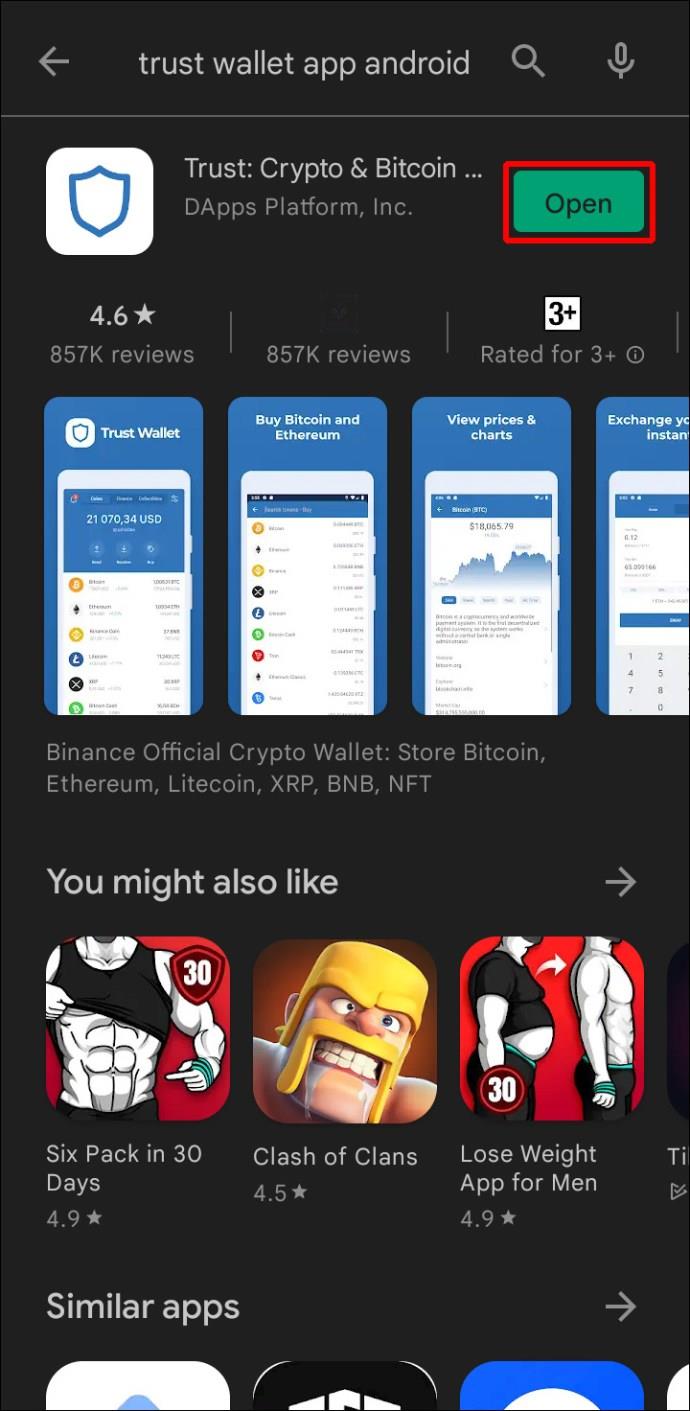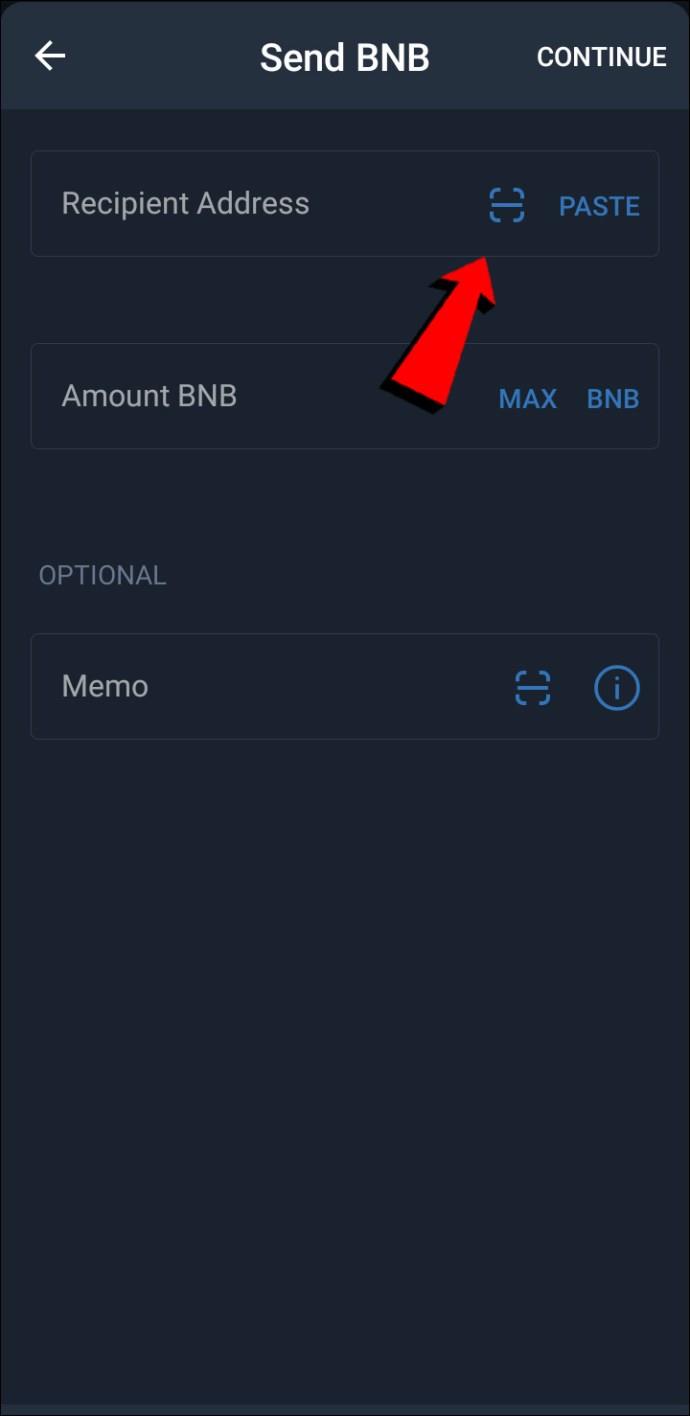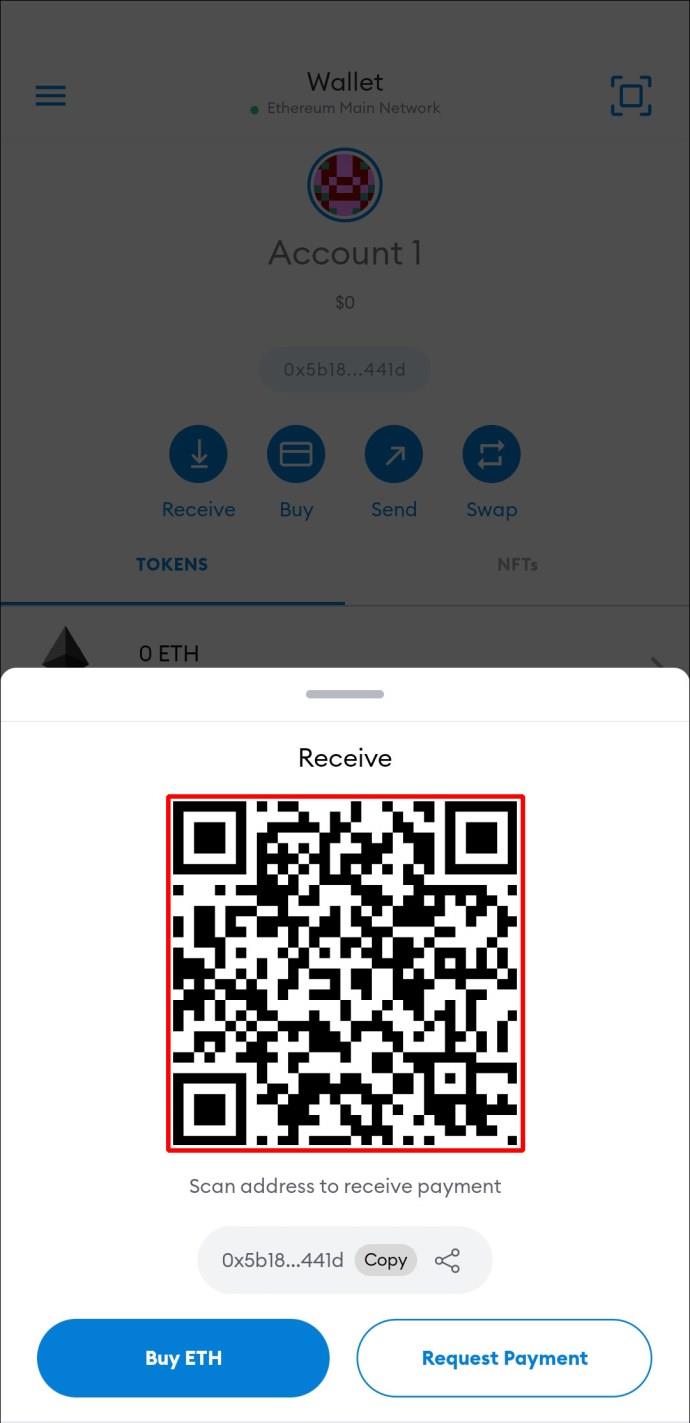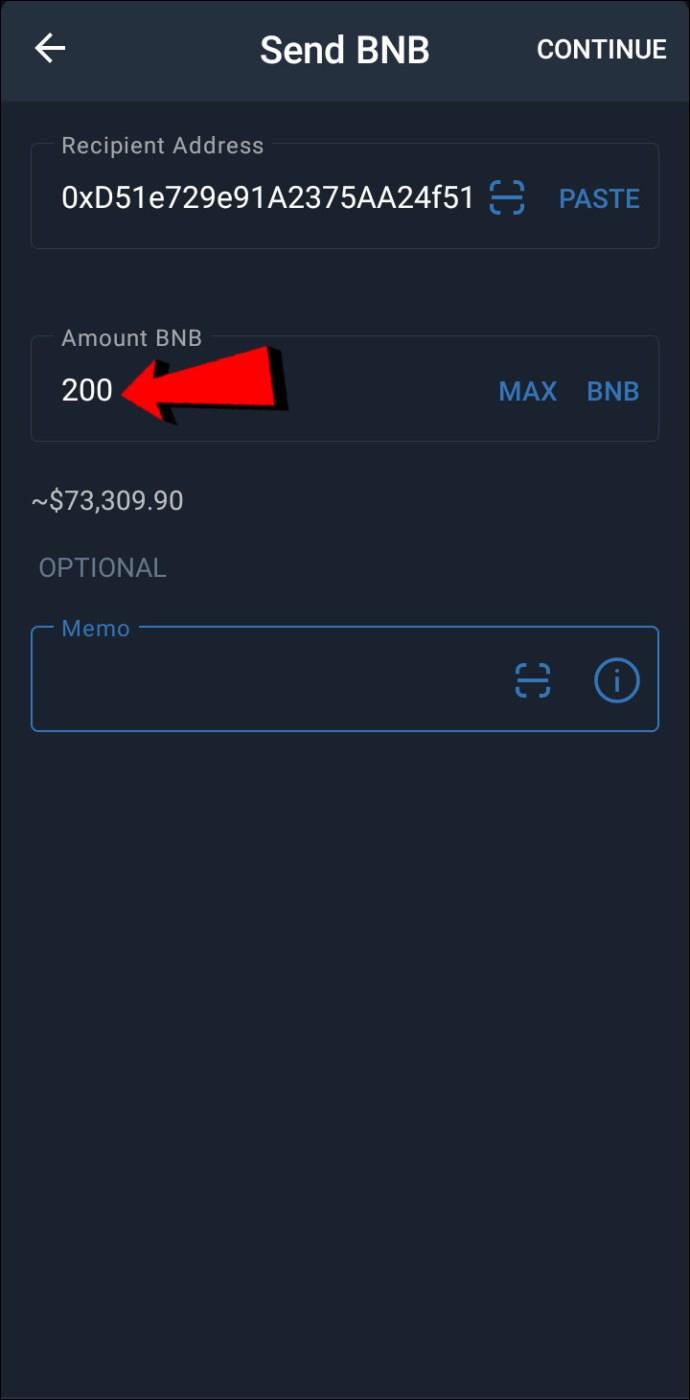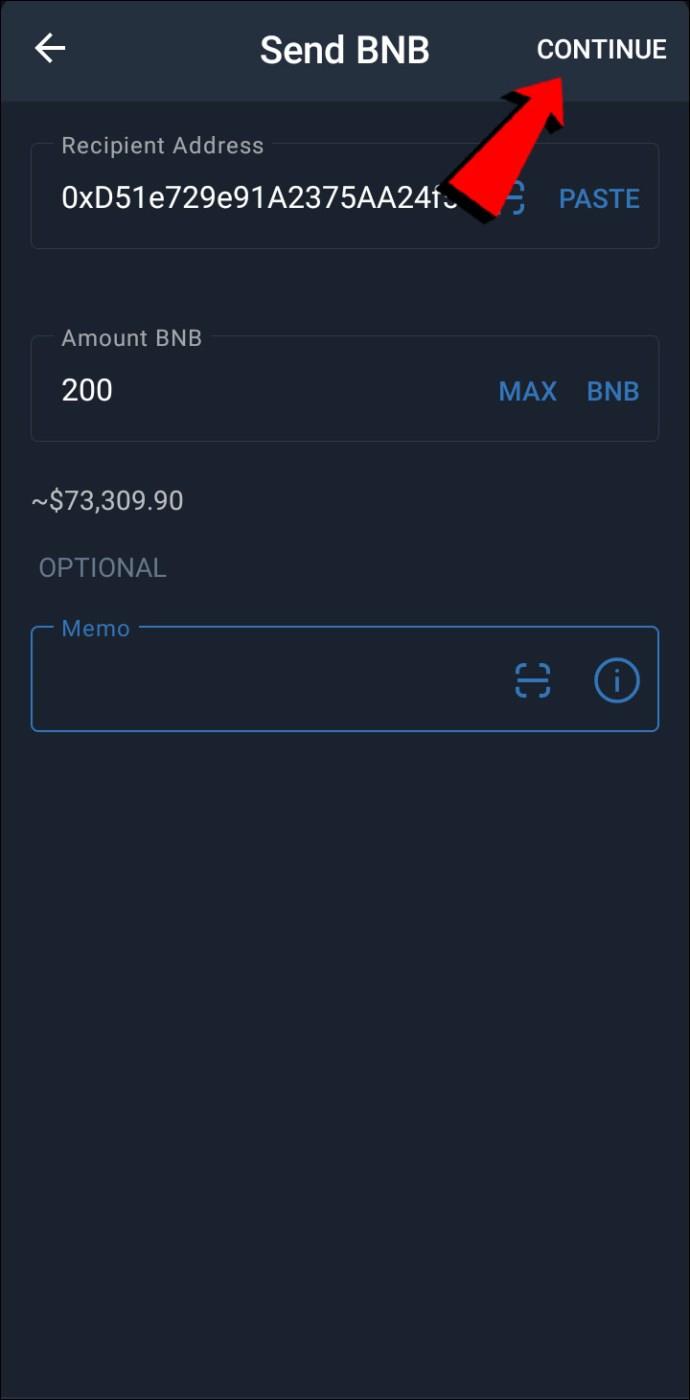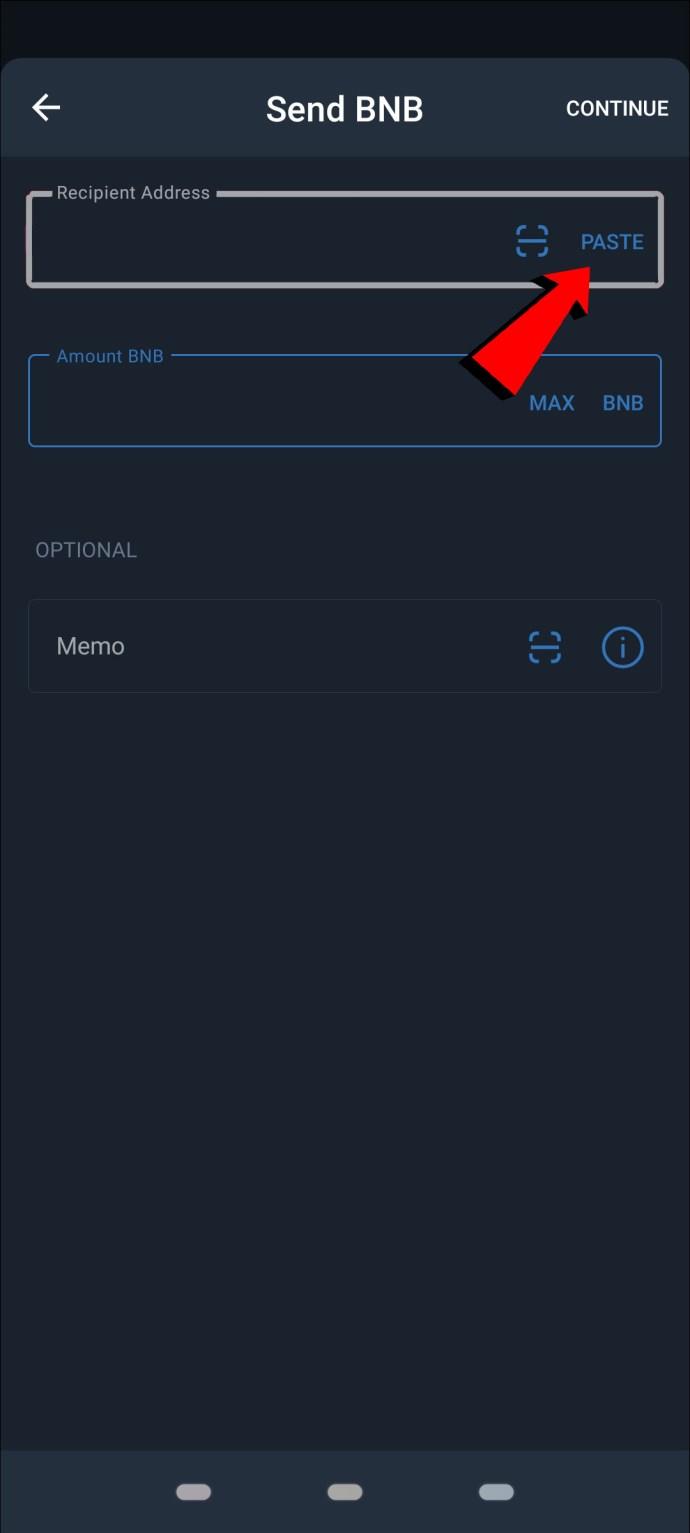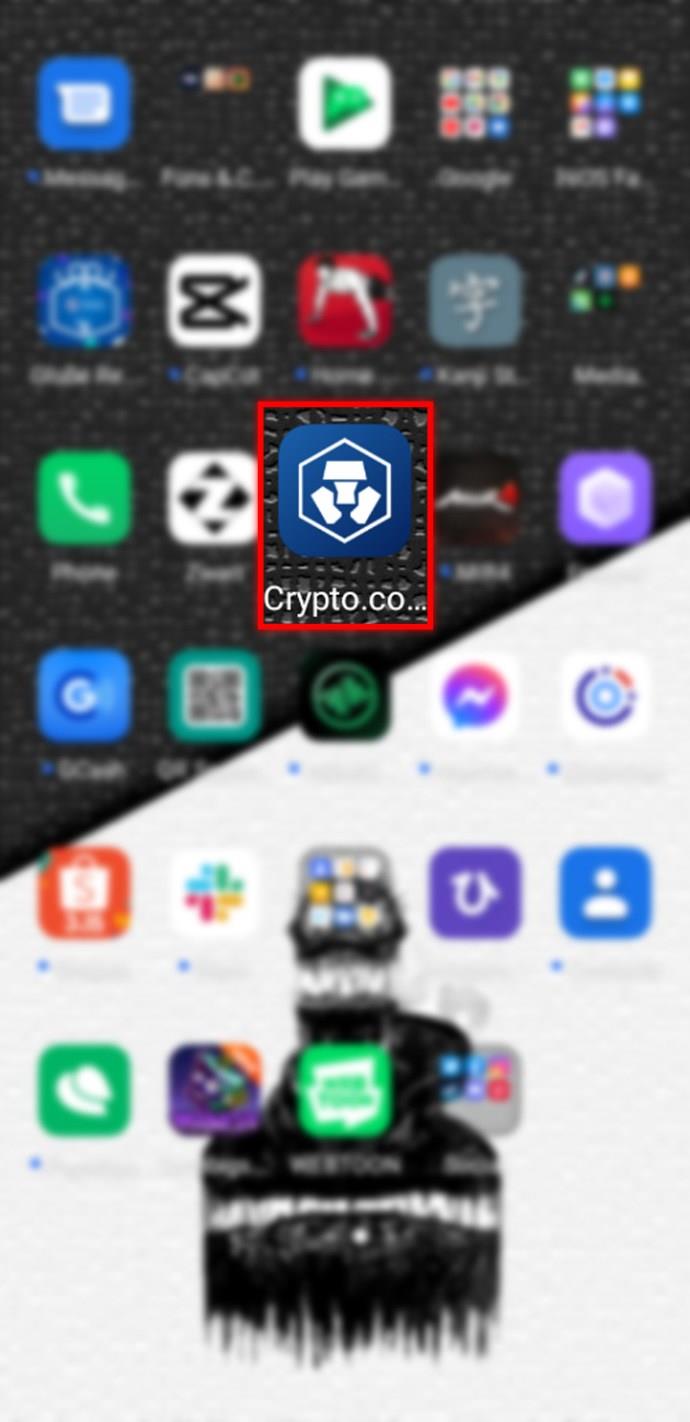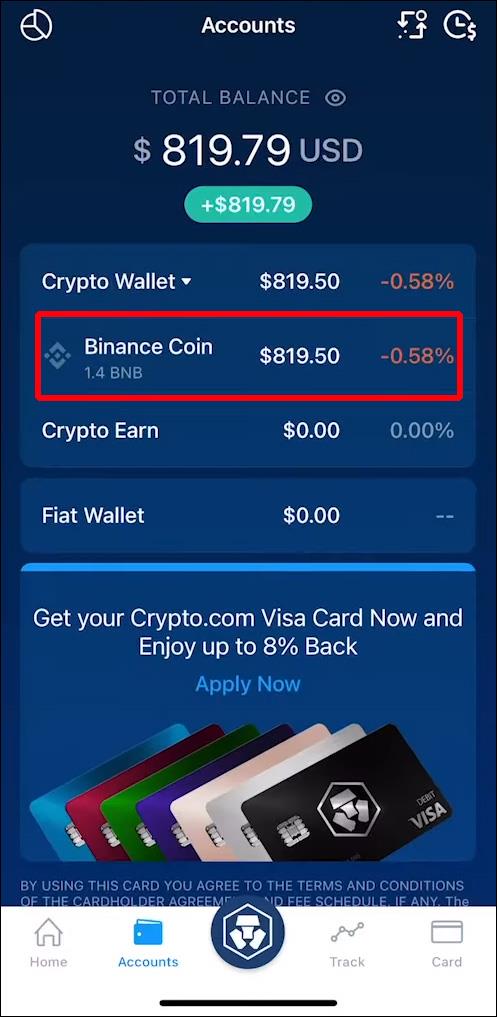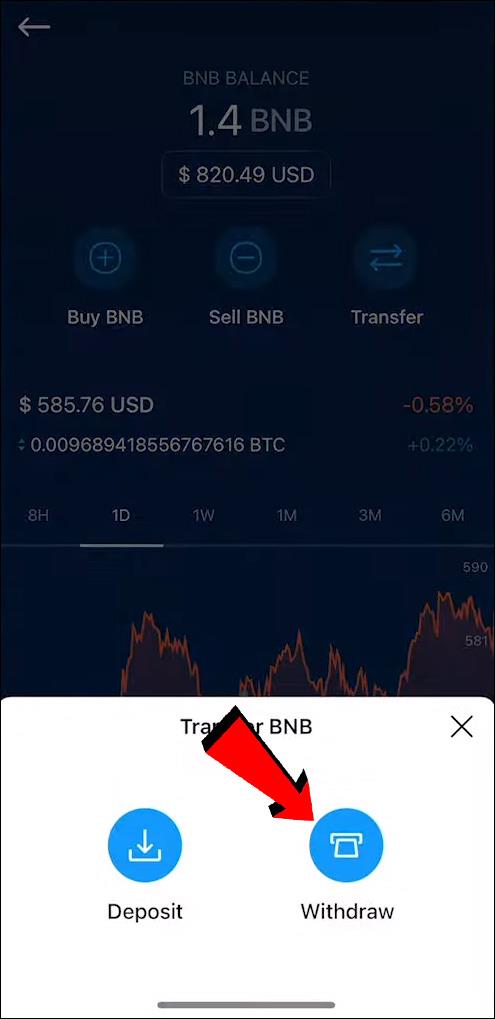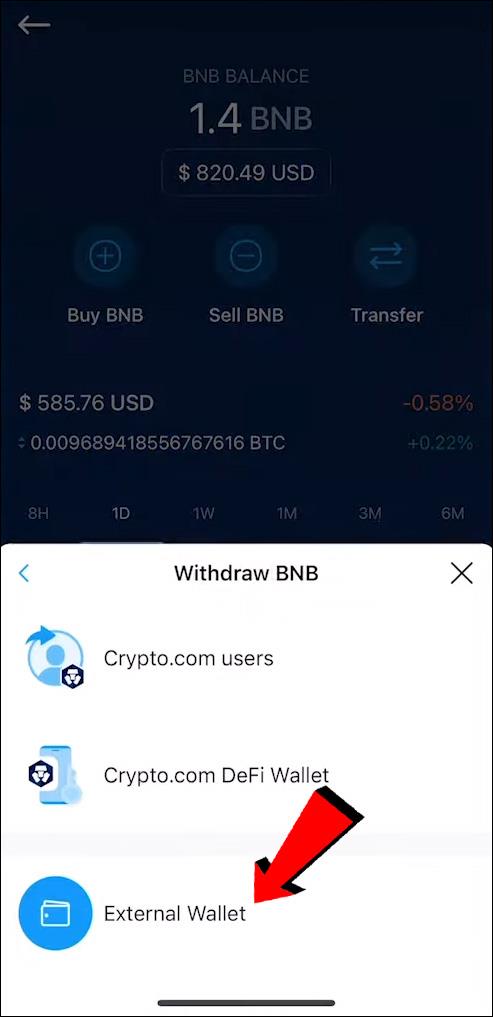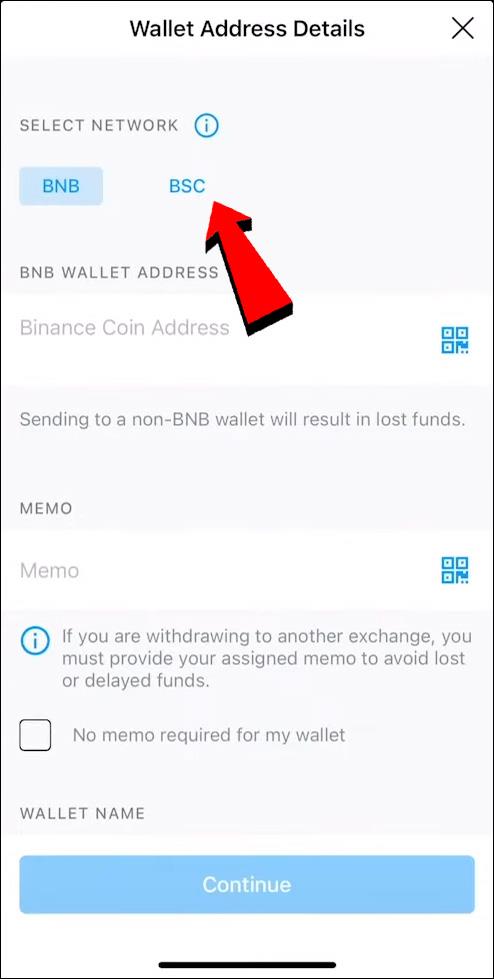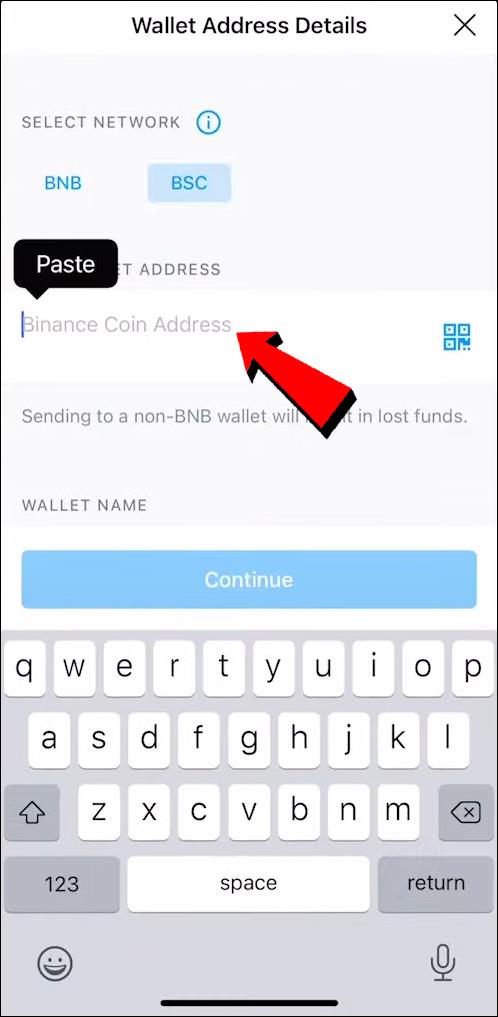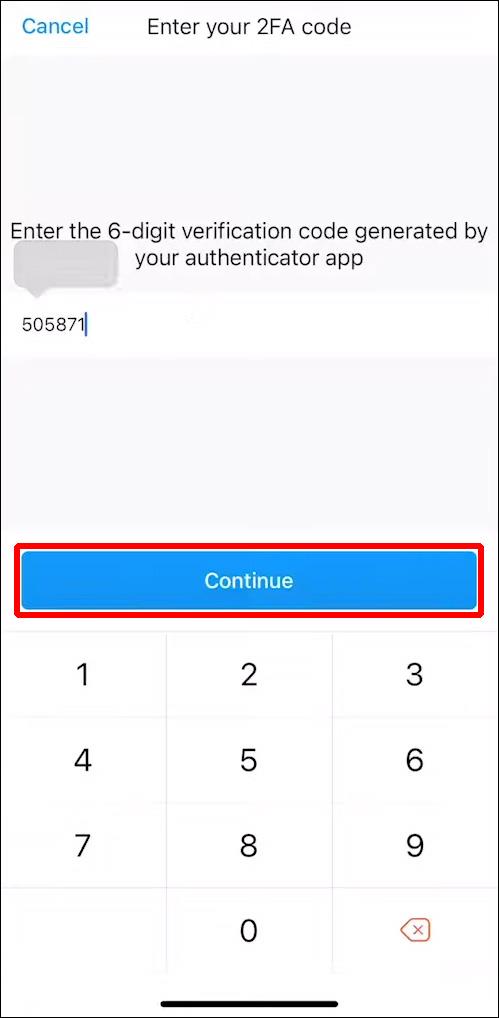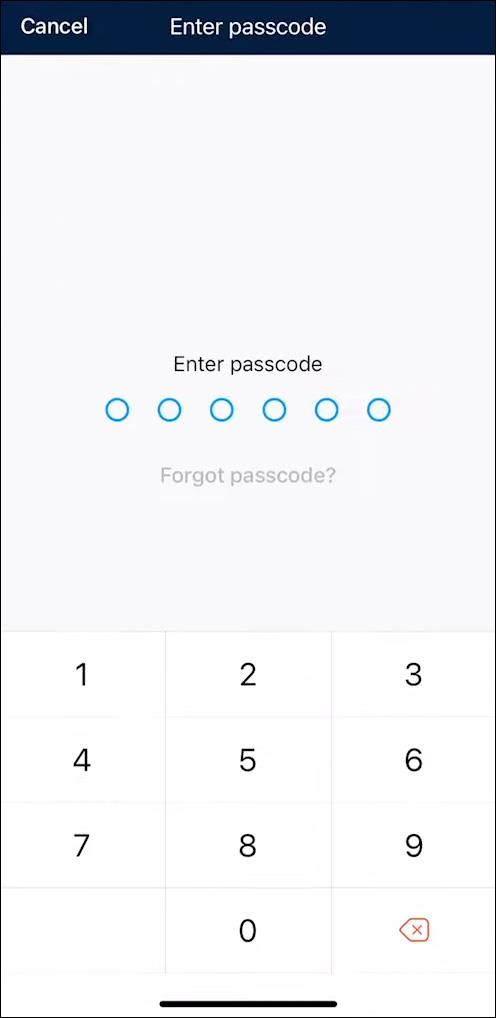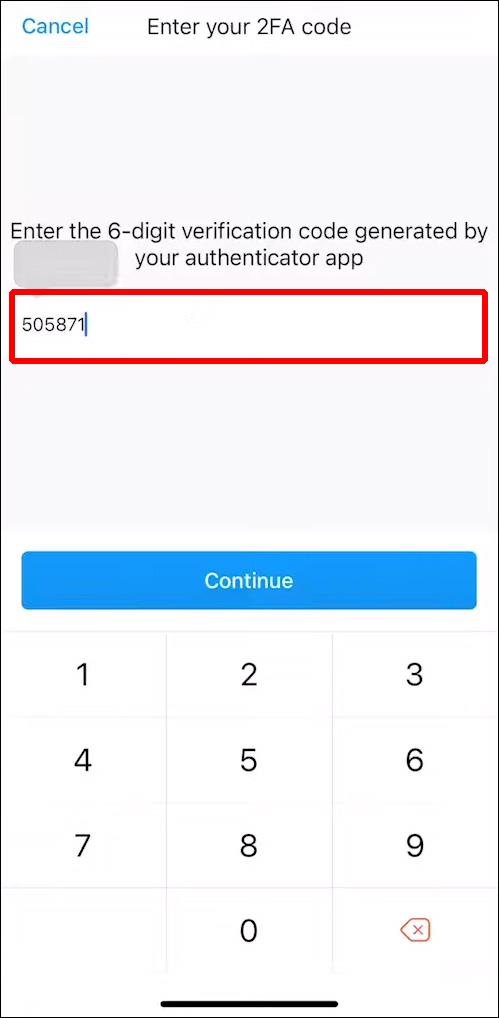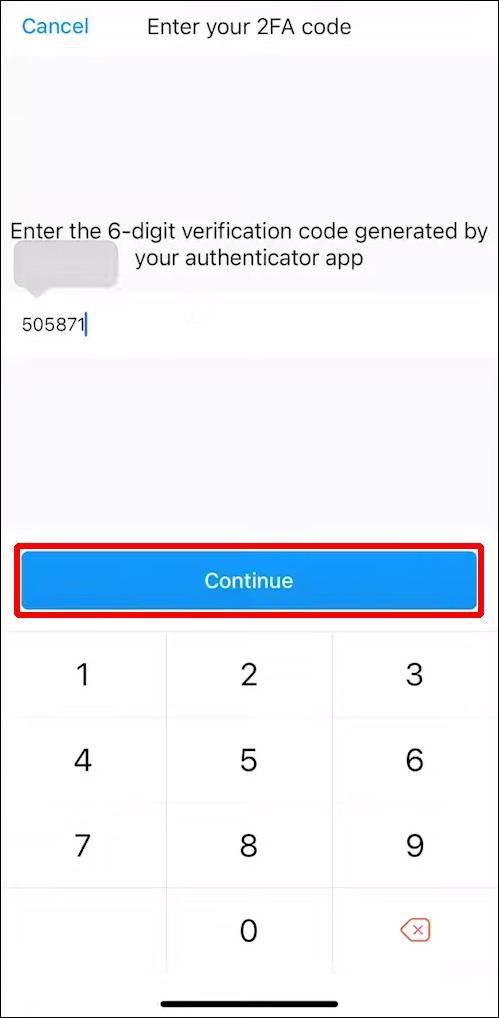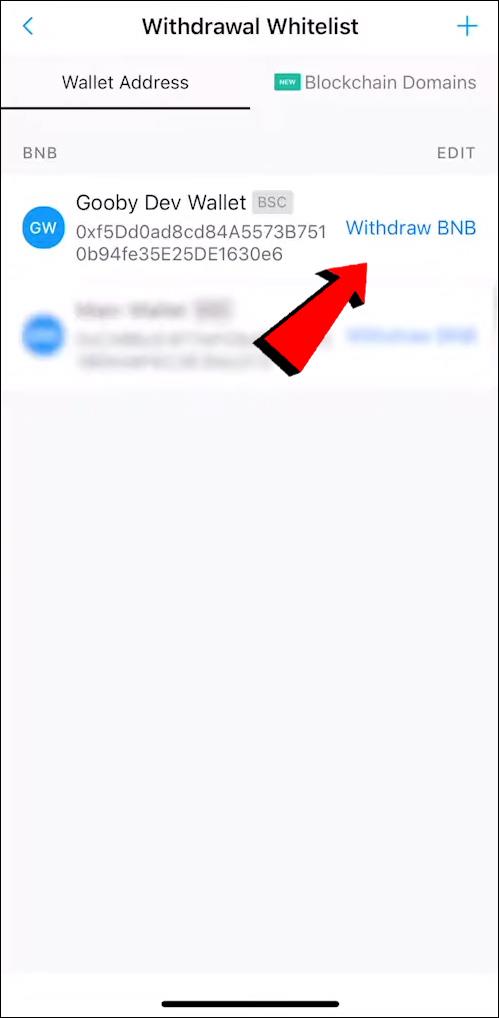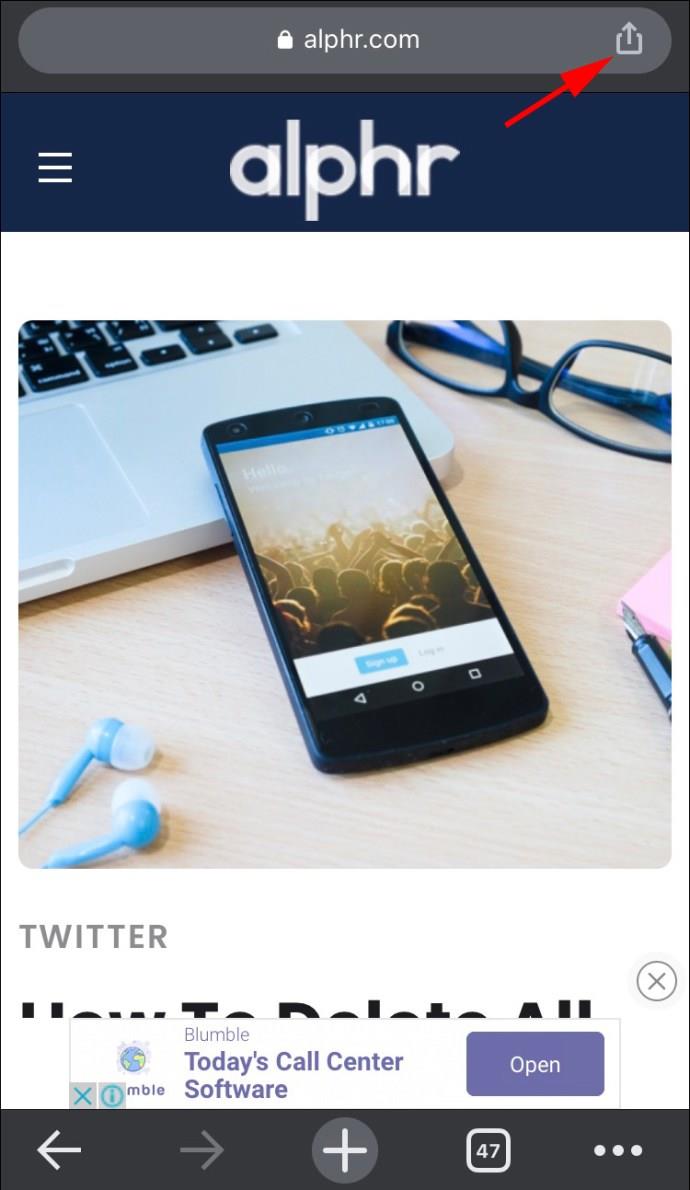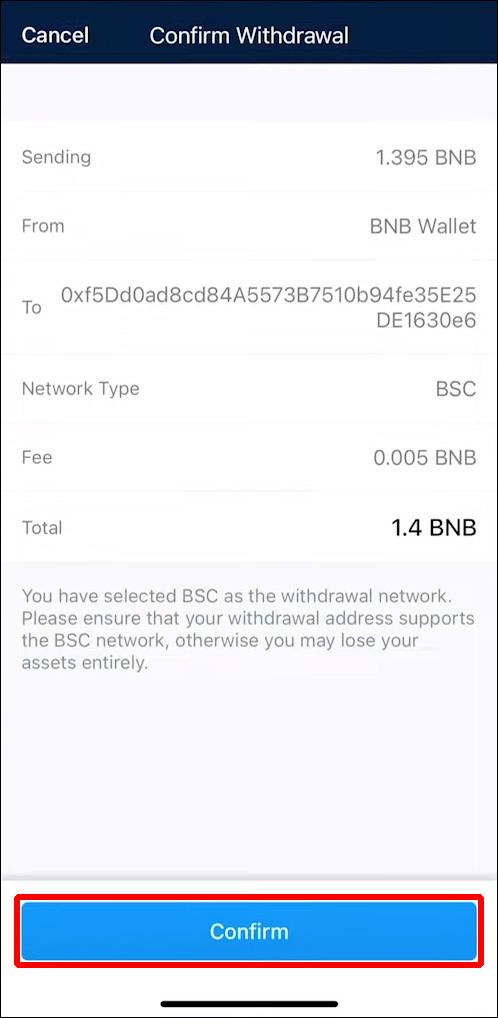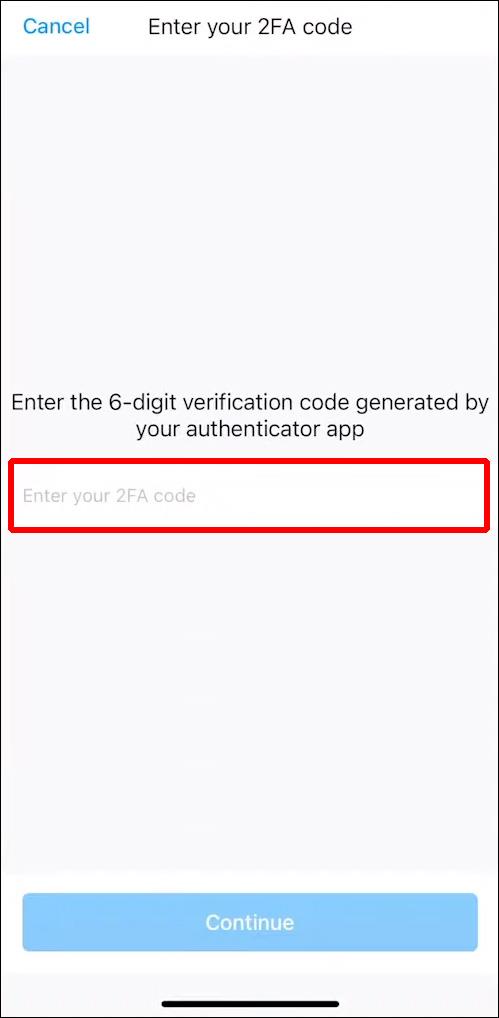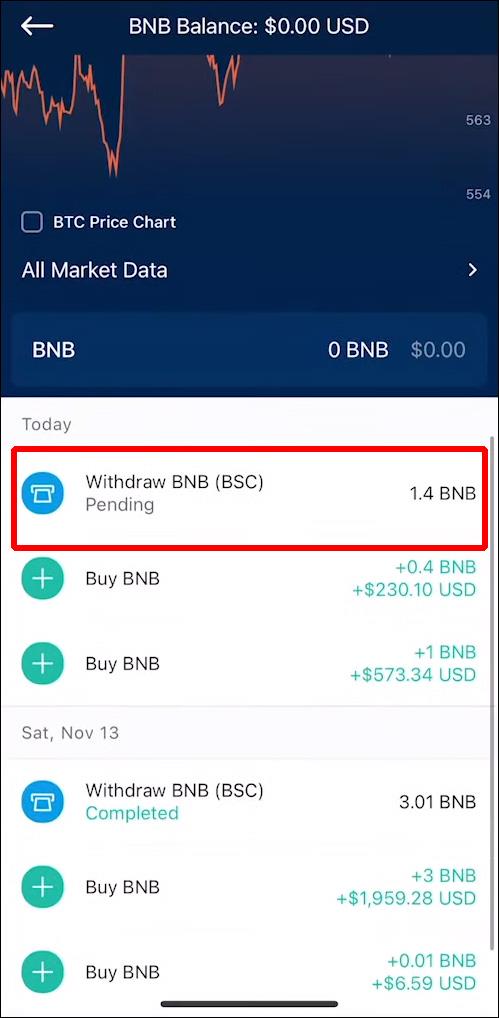Chociaż kryptowaluta stała się popularnym sposobem obsługi transakcji finansowych online, tajniki jej używania wciąż mogą być dość mylące. Na przykład wiedza o tym, jak wysłać BNB do portfeli Metamask, nie jest tak prosta, jak mogłoby się wydawać. Istnieje wiele lokalizacji, z których można przesyłać walutę BNB, więc każda transakcja może wymagać innej konfiguracji.

W tym artykule pokażemy Ci, jak przenieść waluty monet Binance, gdziekolwiek się znajdują, i prześlemy je do Twojego portfela Metamask.
Jak wysłać BNB z Trust Wallet do Metamask
Przeniesienie BNB z Trust Wallet do Metamask będzie wymagało trochę konfiguracji z Twojej strony. Po pierwsze, musisz najpierw zamienić BNB na BNB Smart Chain w swoim portfelu powierniczym, zanim będziesz mógł nawet wysłać go do Metamask. Sama Metamask musi być skonfigurowana do akceptowania Smart Chain, w przeciwnym razie podczas wymiany mogą wystąpić błędy.
Procedura wykonania tej czynności jest następująca:
Połącz Metamask z Binance Smart Chain
Metamask jest domyślnie skonfigurowany do akceptowania Ethereum. Aby skonfigurować akceptację BNB Smart Chain, wykonaj następujące kroki:
- Jeśli nie masz zainstalowanego Metamask, możesz pobrać program ze strony pobierania Metamask . Po zainstalowaniu kliknij Utwórz portfel.
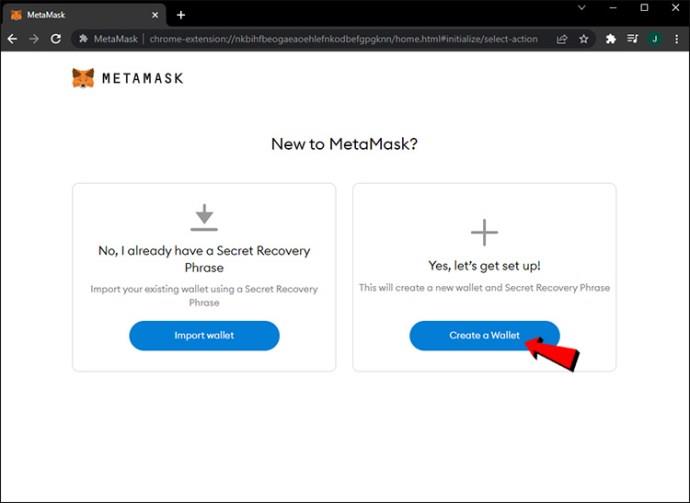
- Upewnij się, że utworzysz Seed Phrase, którą możesz zapamiętać, zapisz ją, a następnie zapisz w bezpiecznym miejscu. To jest twoja kopia zapasowa na wypadek uszkodzenia lub utraty urządzenia, na którym zainstalowałeś Metamask. Jeśli zostaniesz zablokowany na swoim koncie, nie będziesz mógł uzyskać do niego dostępu bez tego Seed Phrase.
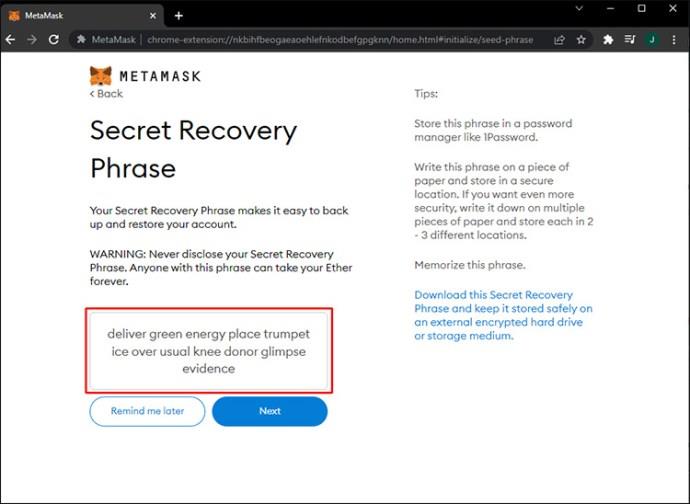
- Po skonfigurowaniu Metamask dotknij ikony swojego profilu w prawym górnym rogu strony.
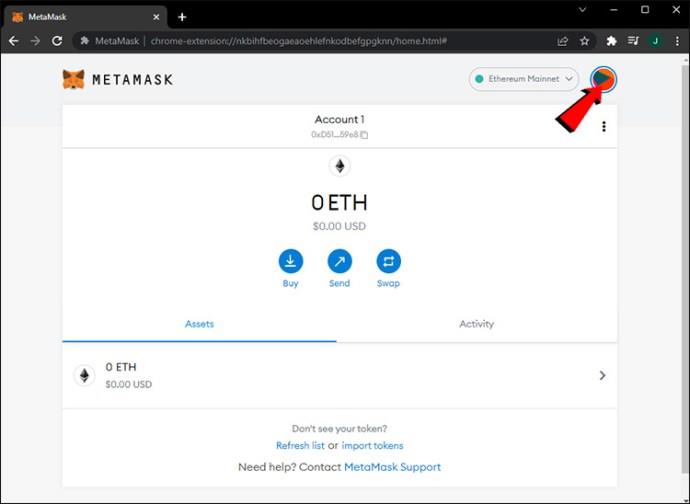
- Stuknij w Ustawienia u dołu menu.
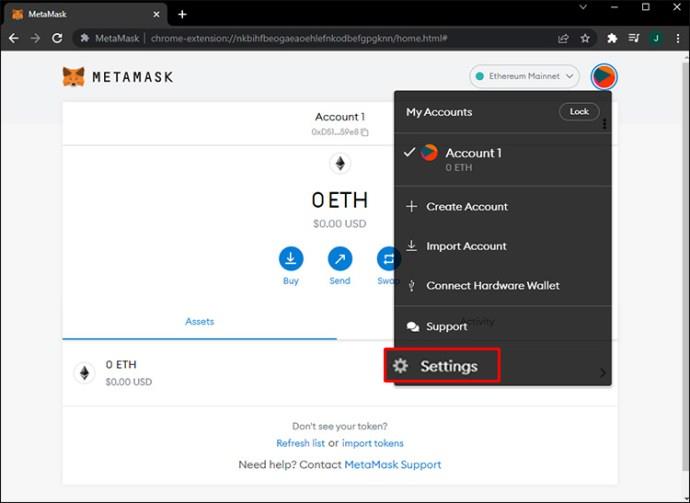
- W lewym menu dotknij lub kliknij Sieci.
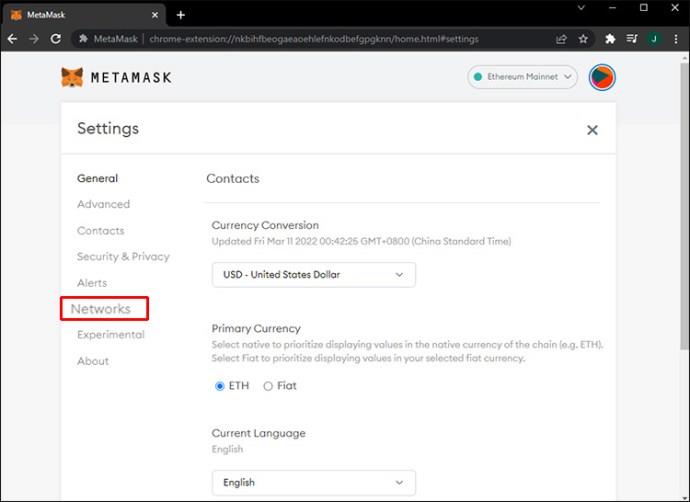
- Kliknij Dodaj sieć w prawym górnym rogu ekranu.
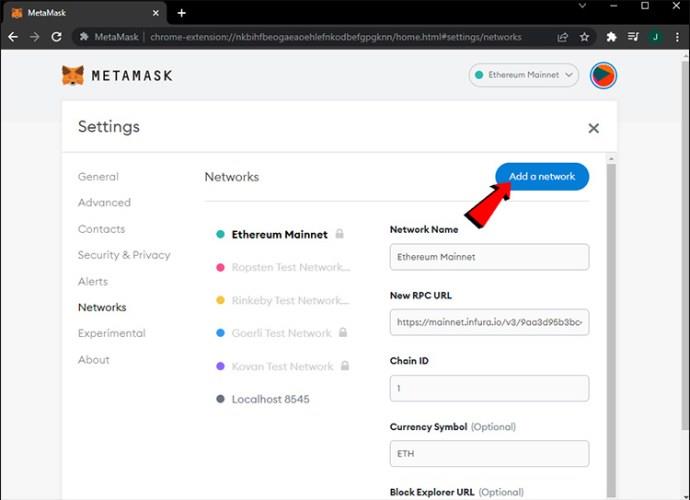
- Tutaj musisz ręcznie wprowadzić informacje o sieci Binance Smart Chain. Dostępne są dwie sieci dla Smart Chain, Testnet i Mainnet. Będziesz chciał używać Mainnet jako głównej sieci BNB Smart Chain, ale możesz utworzyć obie, jeśli chcesz. Parametry, które należy wprowadzić dla każdej sieci, są następujące:
Mainnet
Network Name: Smart Chain
New RPC URL: https://bsc-dataseed.binance.org/
ChainID: 56
Symbol: BNB
Block Explorer URL: https://bscscan.com
Testnet
Network Name: Smart Chain - Testnet
New RPC URL: https://data-seed-prebsc-1-s1.binance.org:8545/
ChainID: 97
Symbol: BNB
Block Explorer URL: https://testnet.bscscan.com
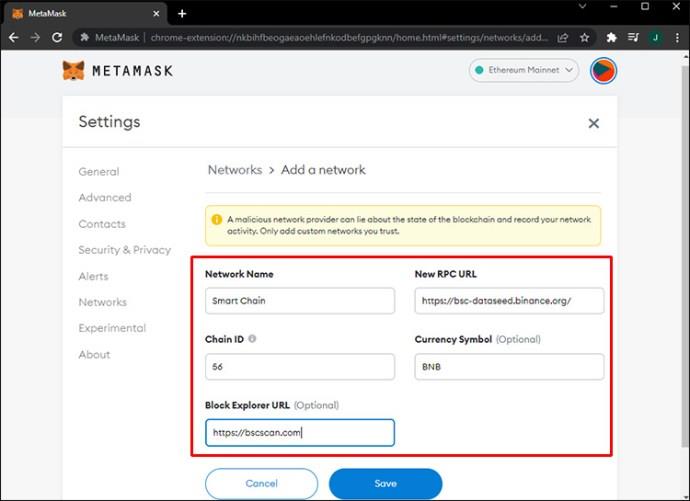
- Gdy skończysz, Twoja Metamaska jest teraz gotowa do przyjmowania waluty BNB Smart Chain.
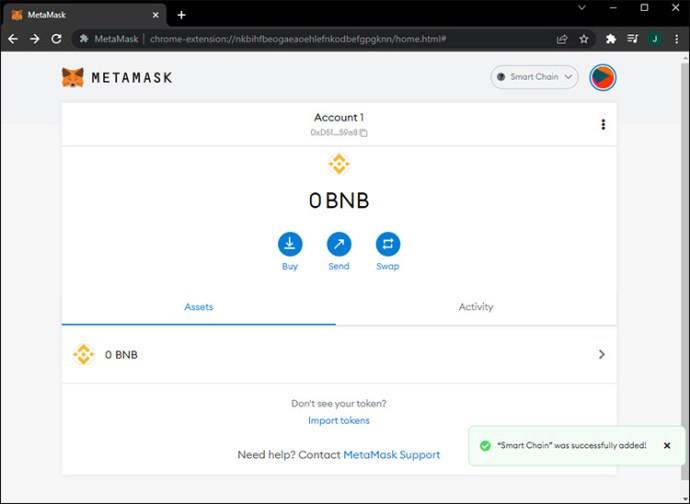
Zamień BNB na BNB Smart Chain w swoim Trust Wallet
Nie możesz przenieść BNB bezpośrednio z portfela Trust Wallet do Metamask; najpierw musisz wymienić ją na walutę BNB Smart Chain. Ale nie martw się, wymiana odbywa się w stosunku 1:1, więc nie powinno dojść do utraty waluty. Można to zrobić, wykonując następujące kroki:
- Otwórz aplikację Trust Wallet. Jeśli nie masz go zainstalowanego, możesz go pobrać ze strony Trust Wallet .
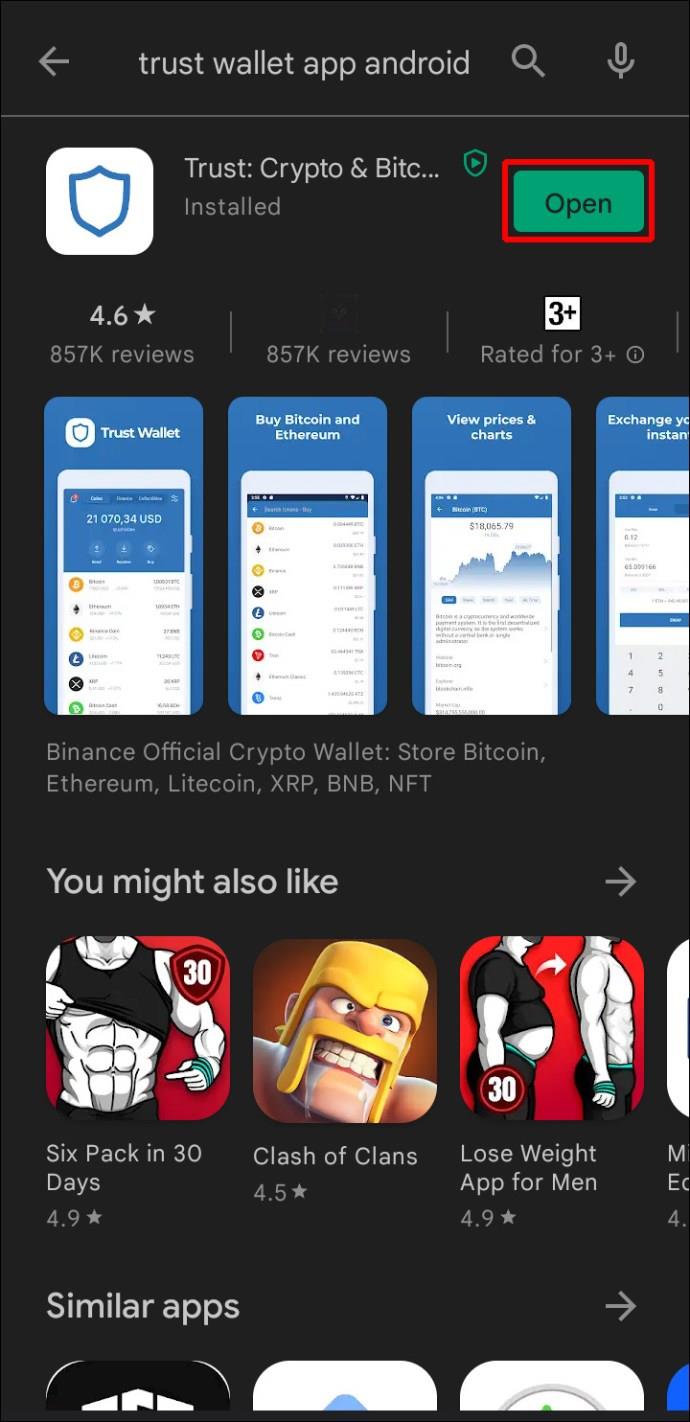
- W obszarze Tokeny na stronie głównej Trust Wallet znajdź ikonę BNB, a następnie dotknij jej.

- Stuknij ikonę Zamień w górnej części ekranu.
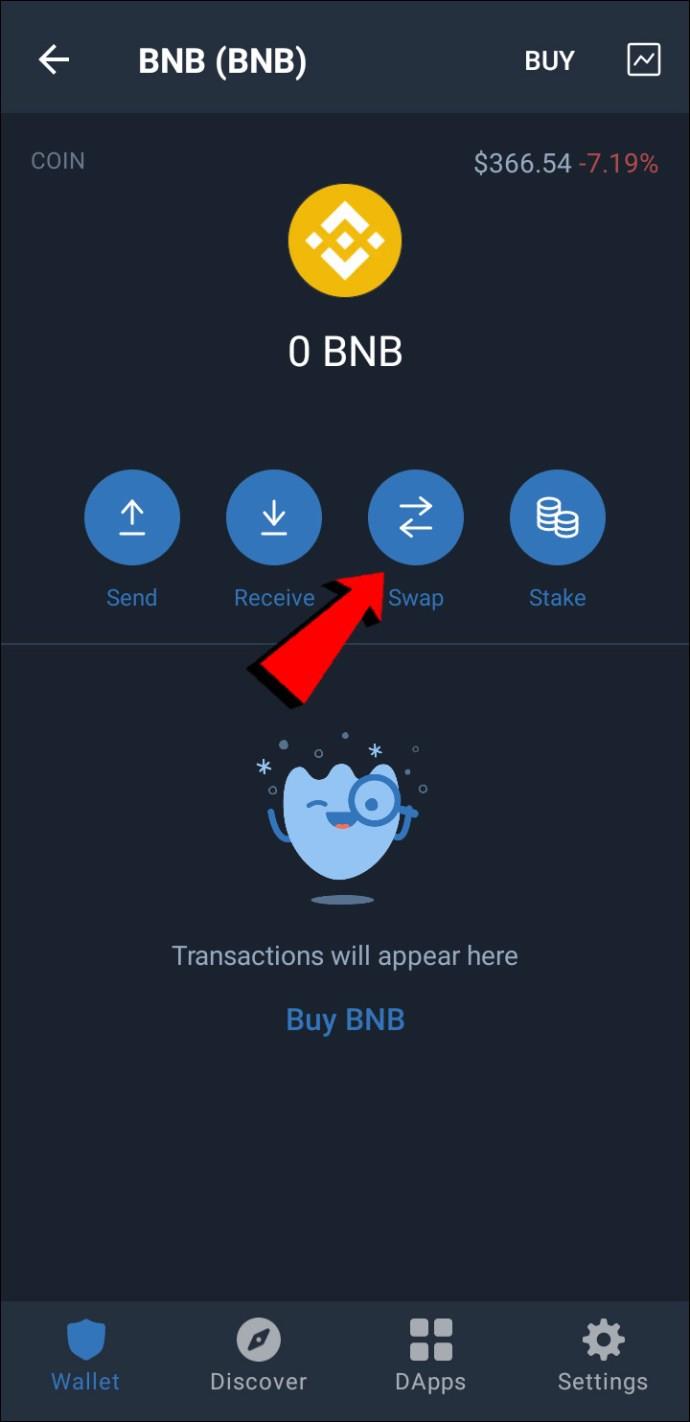
- W menu podręcznym dotknij opcji Zamień na inteligentny łańcuch.
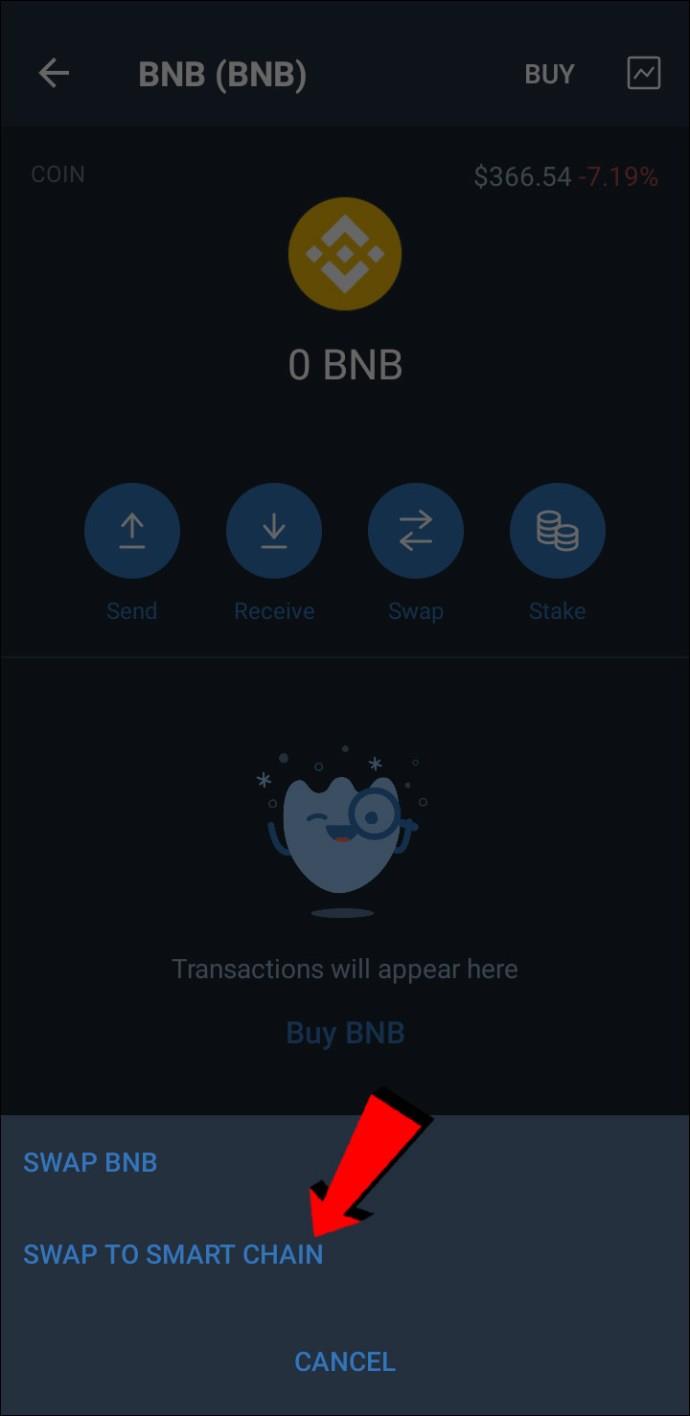
- Stuknij w miejsce po lewej stronie ikony BNB, aby wyświetlić klawiaturę numeryczną.
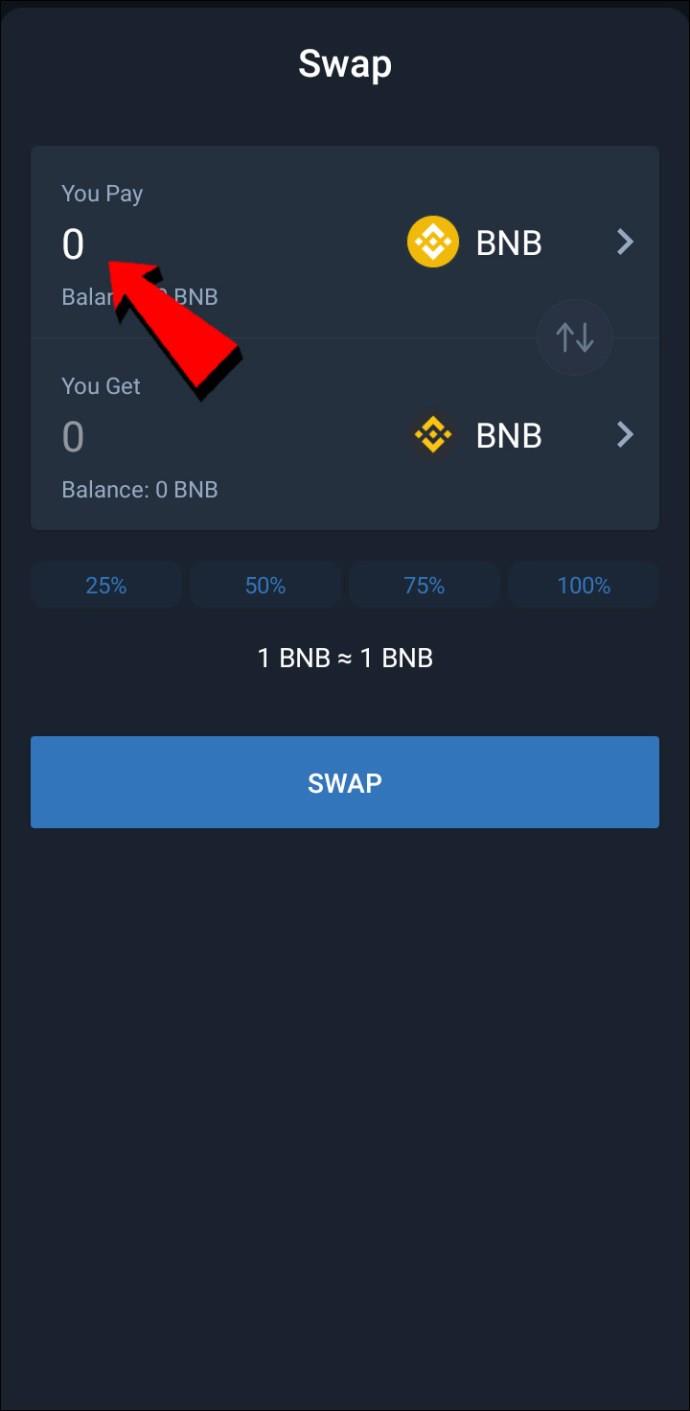
- Wprowadź kwotę BNB, którą chcesz wymienić.
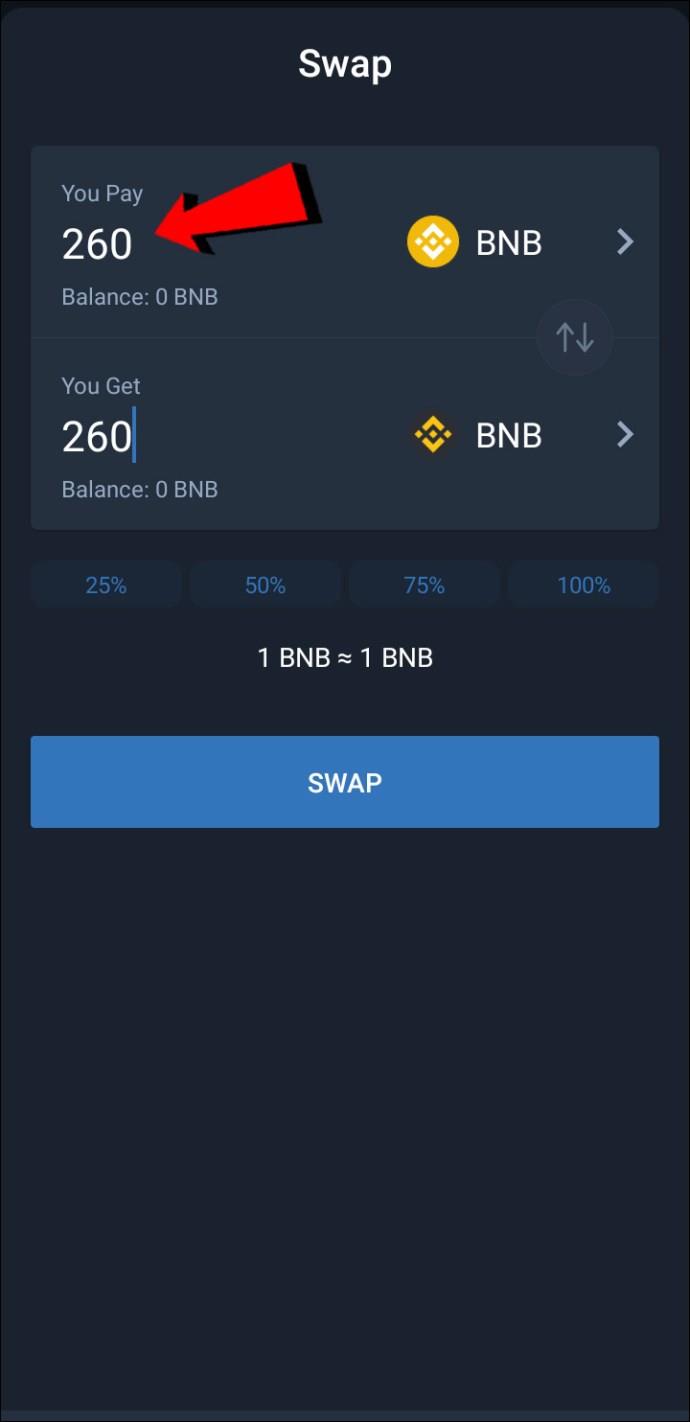
- Po zakończeniu dotknij opcji Zamień. Pamiętaj, że jeśli masz dokładnie 1 BNB, wpisanie 1 BNB do Swap może spowodować wyświetlenie komunikatu, że nie masz wystarczającej ilości waluty, aby uiścić opłaty. W takim przypadku wprowadź liczbę, na przykład 0,99 lub 0,95. Opłaty zmieniają się w zależności od popytu i mogą wynosić od 0 do 5 USD.
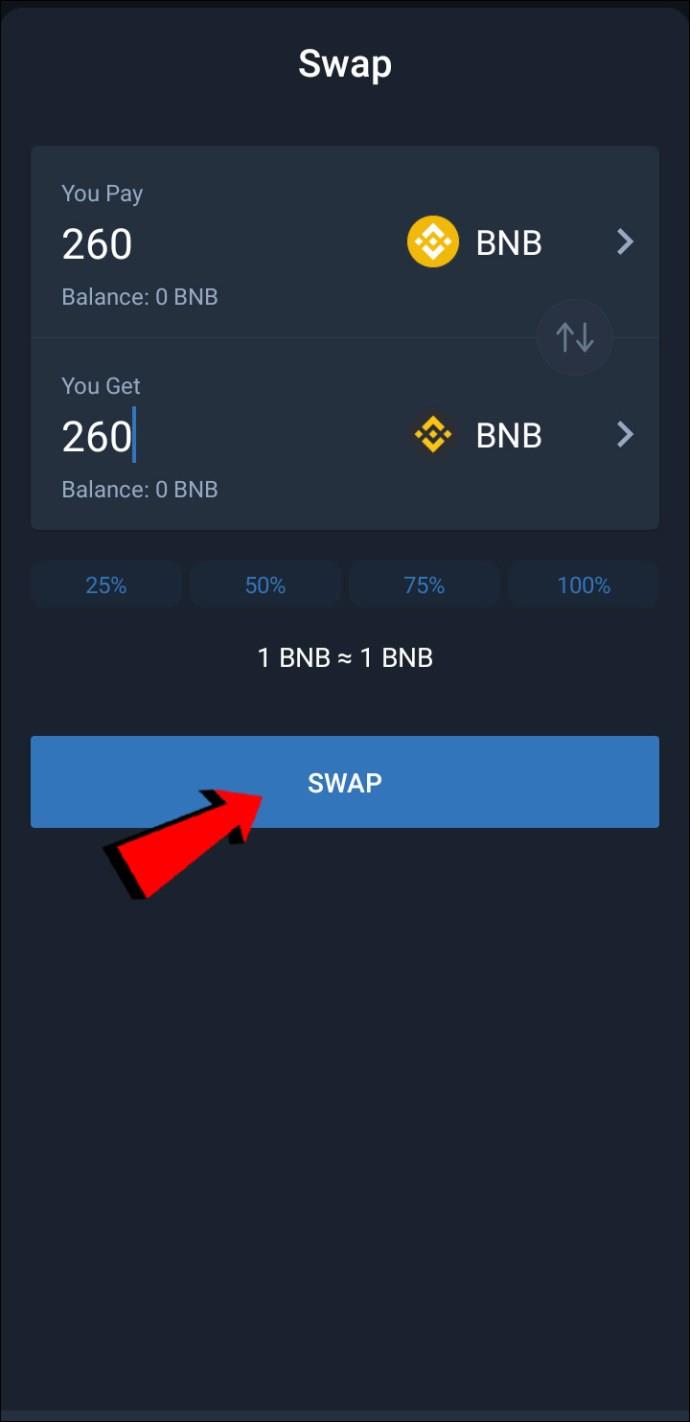
Przenieś Smart Chain do portfela Metamask
Teraz, po zakończeniu wszystkich przygotowań, możesz w końcu przenieść swoją walutę BNB do portfela Metamask.
Możesz potrzebować dwóch urządzeń, aby to zrobić, ponieważ w ten sposób jest to o wiele prostsze. Można to jednak zrobić za pomocą tylko jednego urządzenia, jeśli wolisz. Poniżej szczegółowo opiszemy obie metody:
Z dwoma urządzeniami:
- Otwórz aplikację Metamask.

- Stuknij w trzy kropki w prawej górnej części ekranu tuż pod ikoną swojego profilu.
- Stuknij w Szczegóły konta w menu rozwijanym. Pod wygenerowanym kodem QR dotknij podanego kodu numerycznego i wybierz kopię.

- Na innym urządzeniu otwórz Trust Wallet.
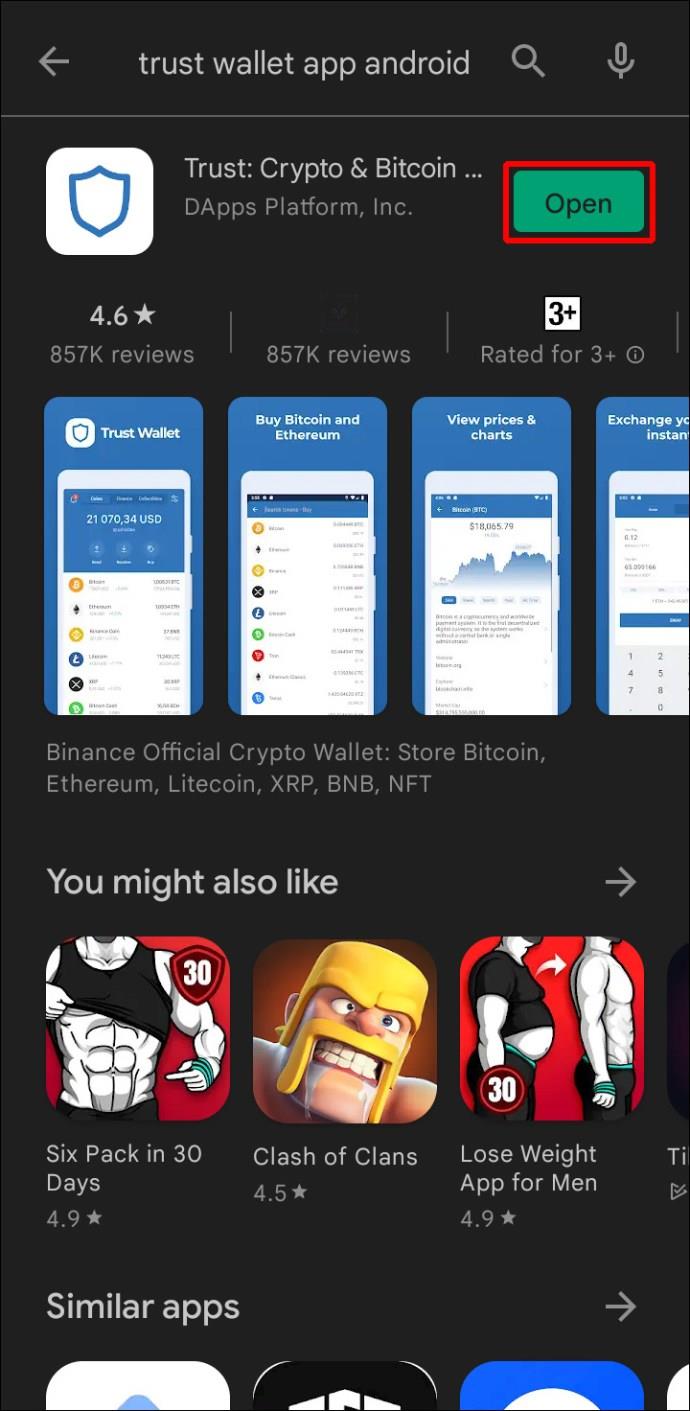
- Stuknij ikonę inteligentnego łańcucha BNB.

- Stuknij w Wyślij w górnej części ekranu.

- Po prawej stronie adresu odbiorcy dotknij ikony linii. Spowoduje to otwarcie aparatu.
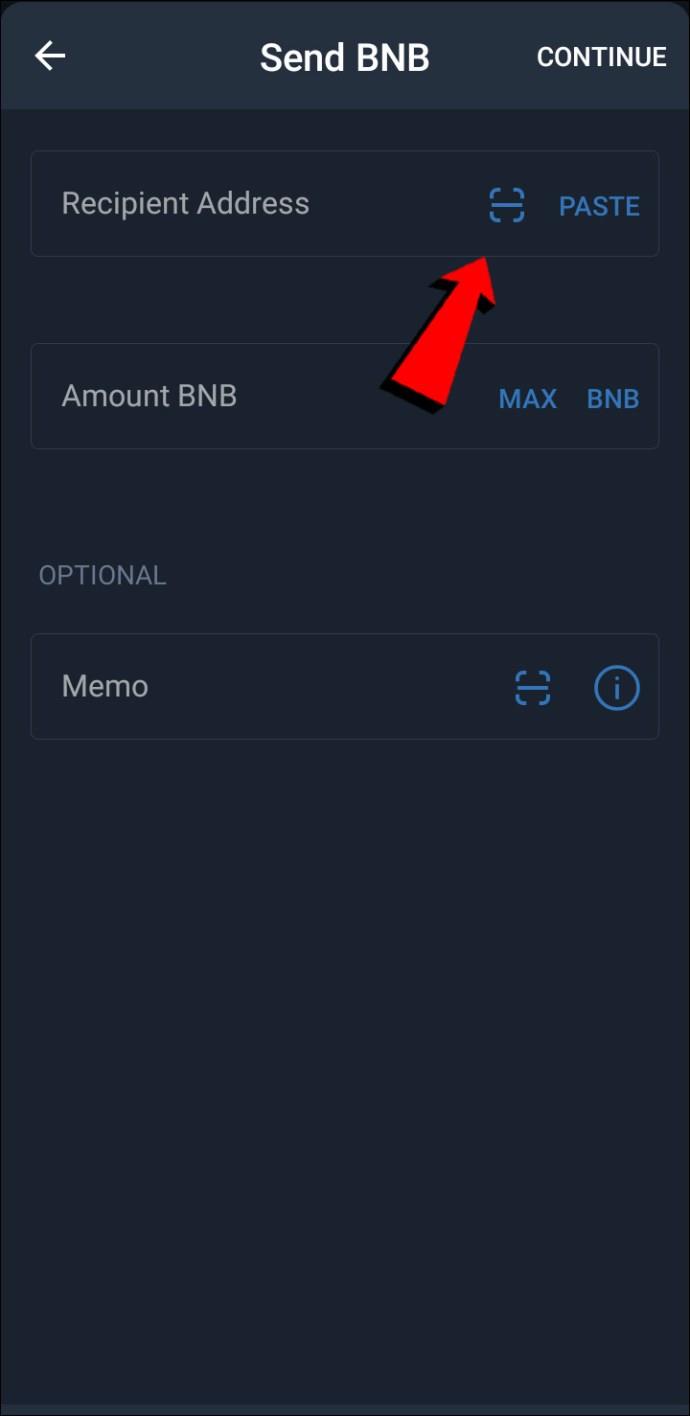
- Zeskanuj kod QR.
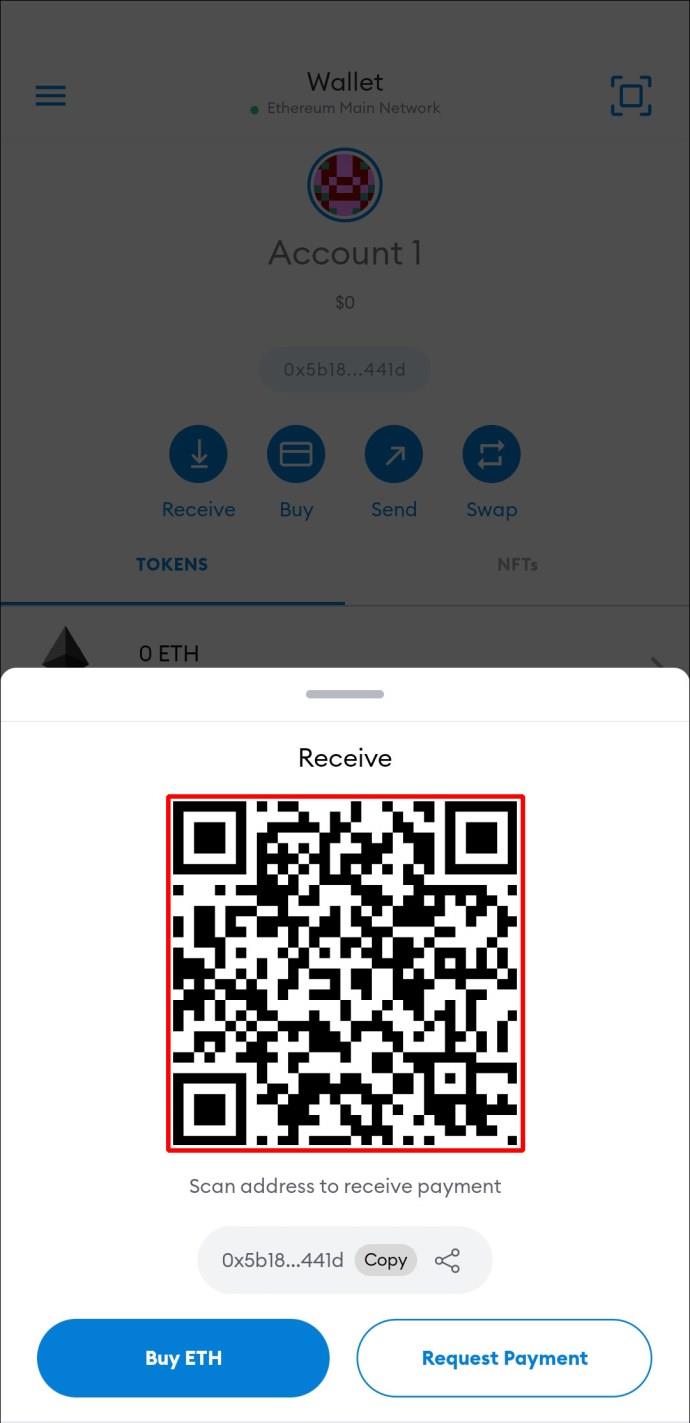
- W części Kwota BNB wpisz, ile BNB chcesz przelać, a następnie dotknij Gotowe.
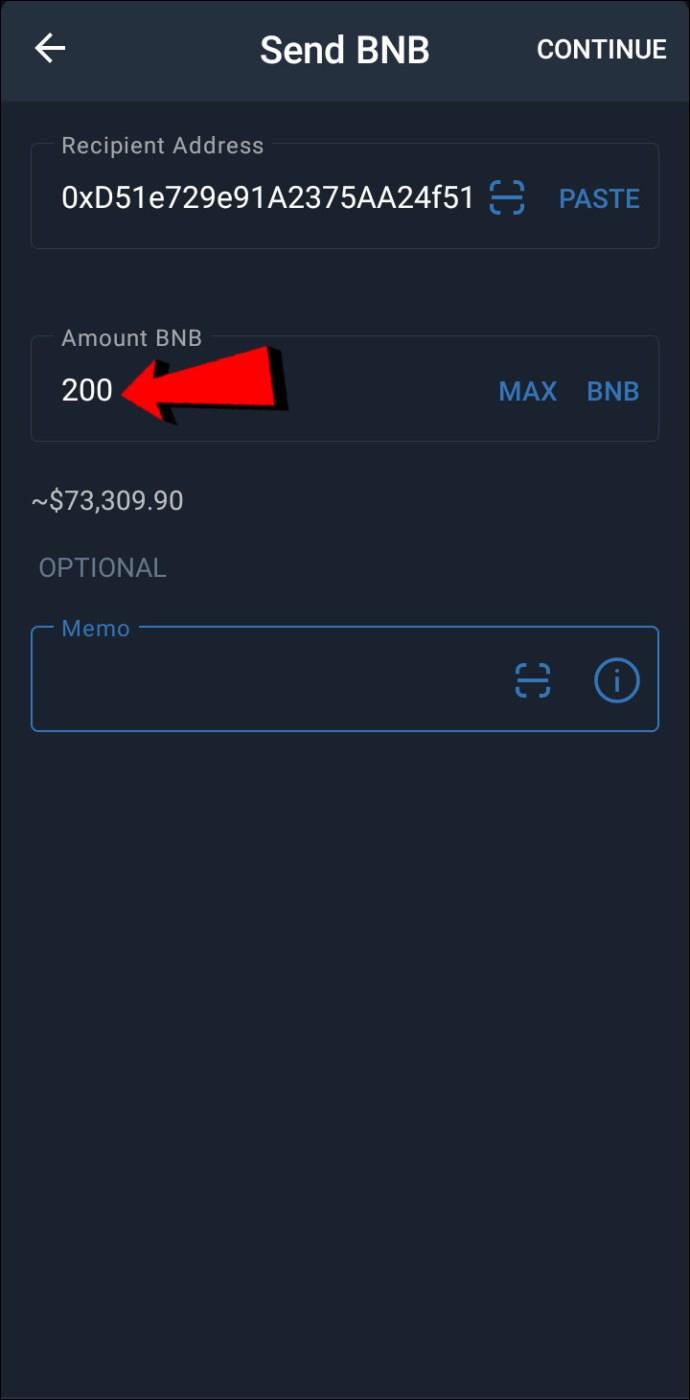
- Stuknij w Kontynuuj.
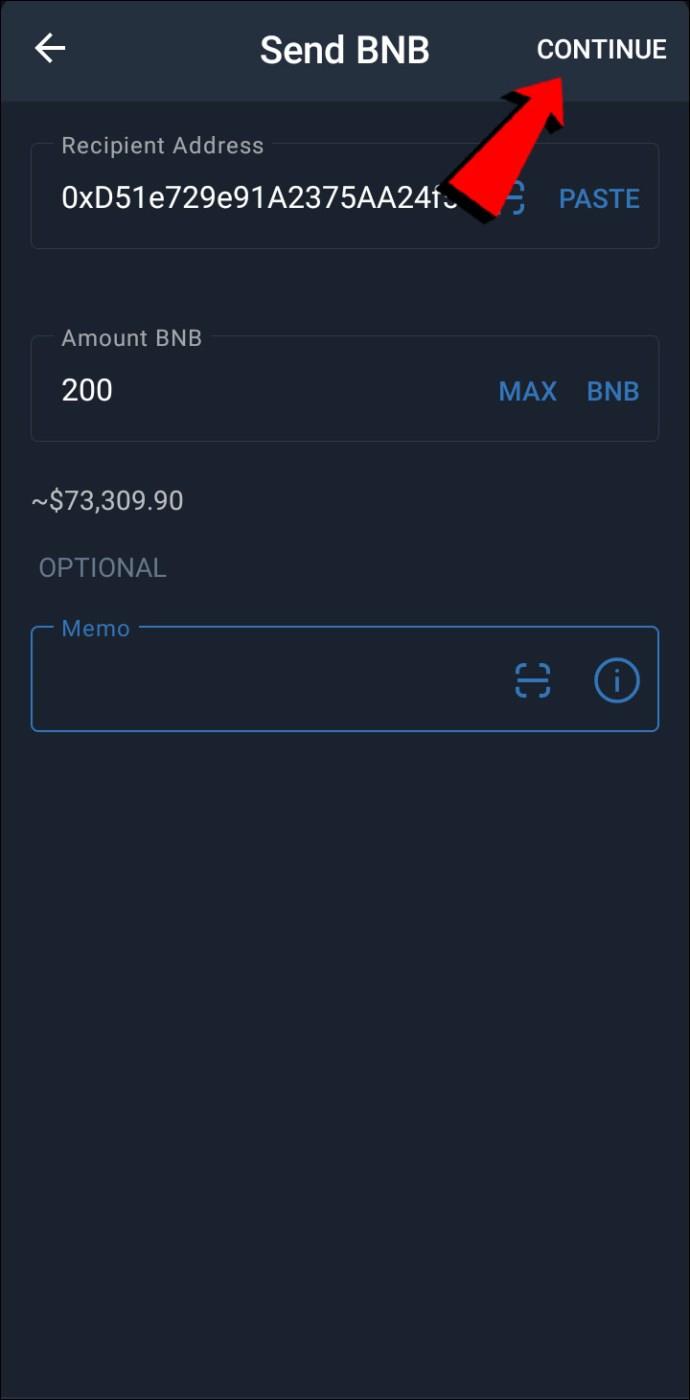
- Wyświetlą się szczegóły transakcji. Jeśli wszystko jest w porządku, dotknij Potwierdź.
- Transfer powinien wkrótce znaleźć odzwierciedlenie w Metamask. Jeśli nie, spróbuj odświeżyć stronę.
- Twój BNB powinien być teraz w Metamasce.
Z jednym urządzeniem:
- Otwórz aplikację Metamask.

- Stuknij w trzy kropki w prawej górnej części ekranu tuż pod ikoną swojego profilu.
- Stuknij w Szczegóły konta w menu rozwijanym. Pod wygenerowanym kodem QR dotknij podanego kodu numerycznego i wybierz kopię.

- Otwórz portfel zaufania.
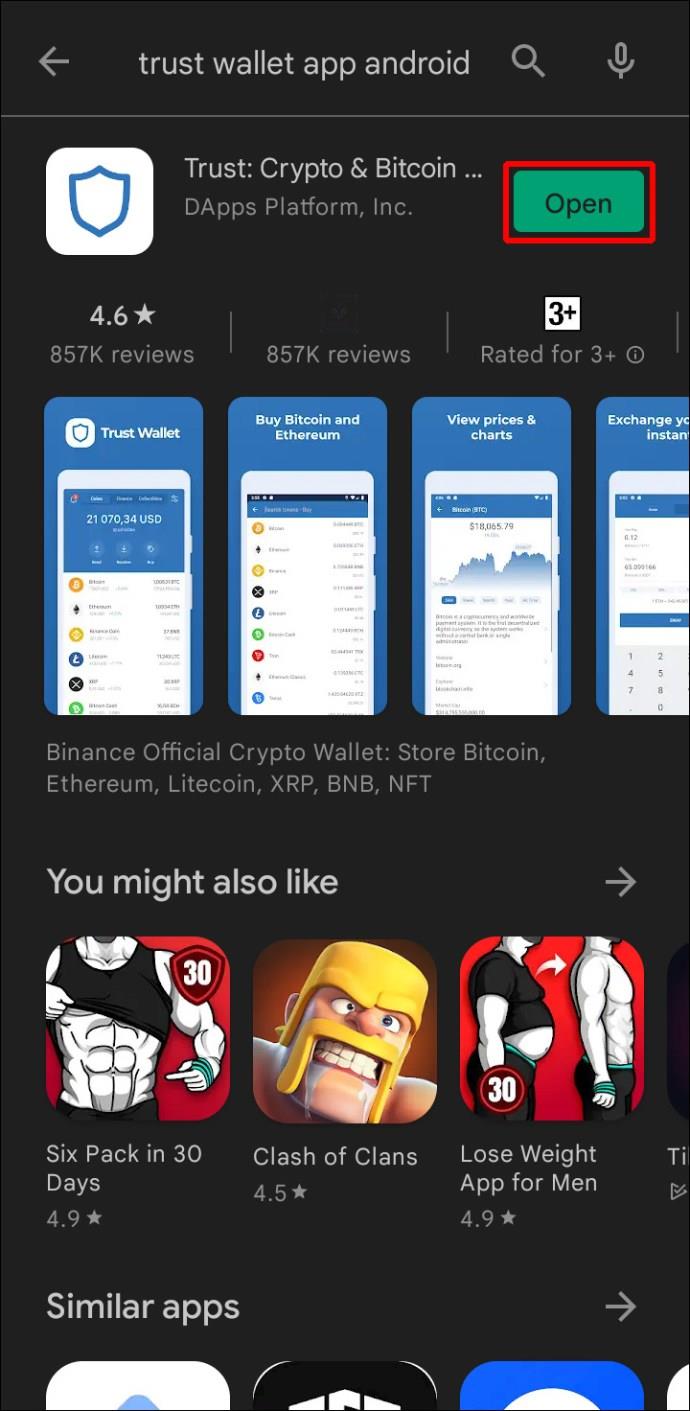
- Stuknij ikonę inteligentnego łańcucha BNB.

- Stuknij w Wyślij w górnej części ekranu.

- Obok adresu odbiorcy dotknij Wklej.
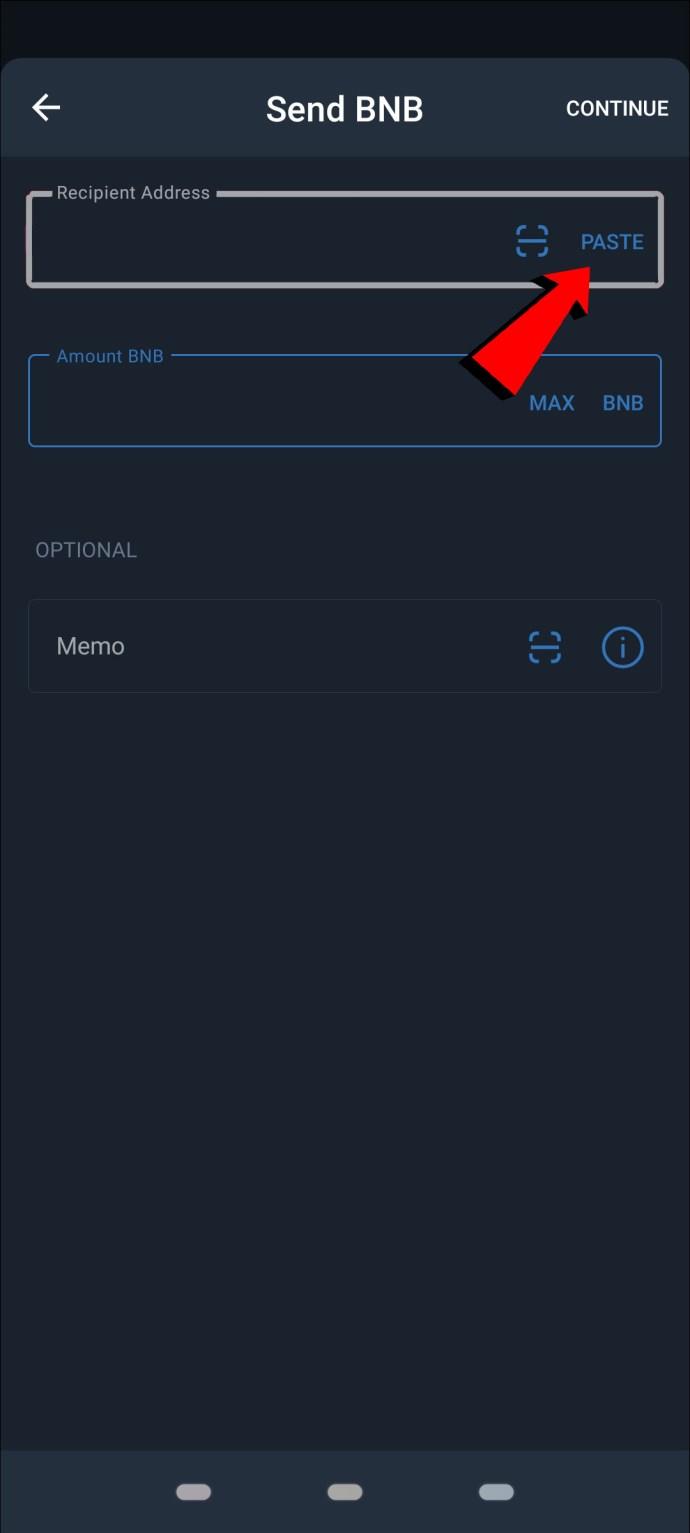
- W części Kwota BNB wpisz, ile BNB chcesz przelać, a następnie dotknij Gotowe.
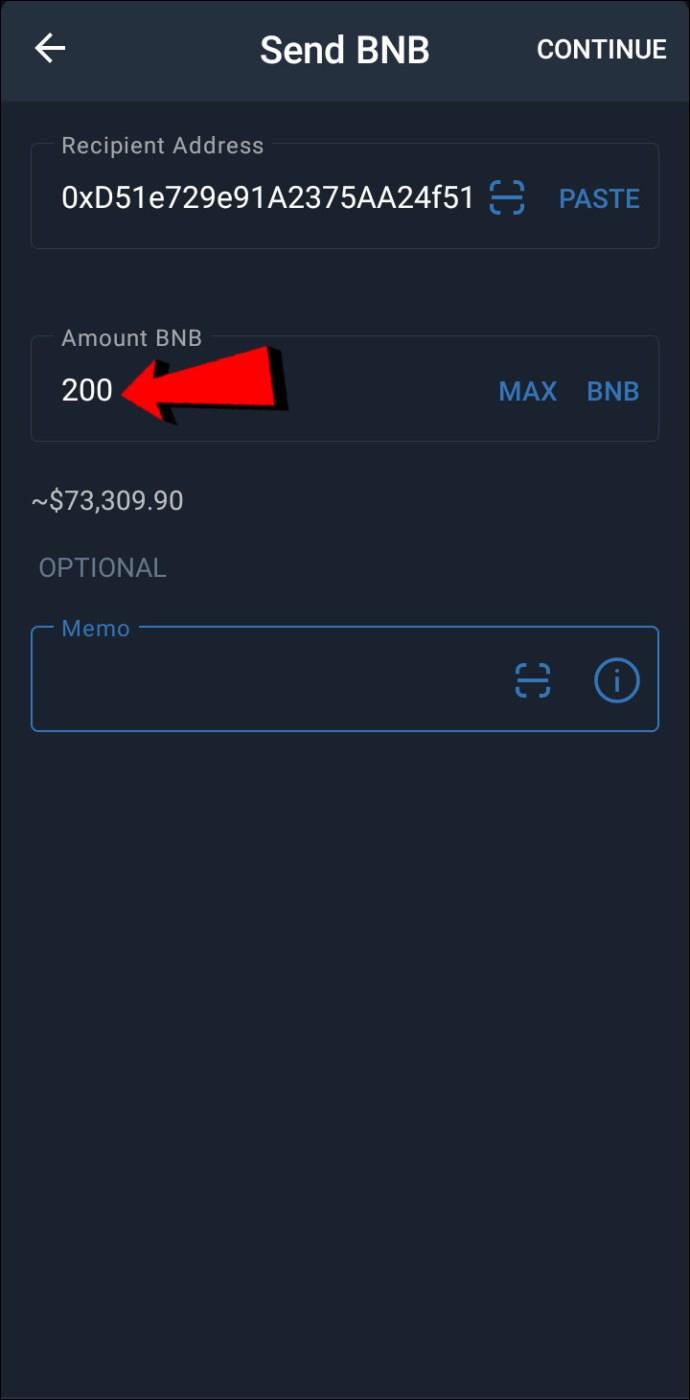
- Stuknij w Kontynuuj.
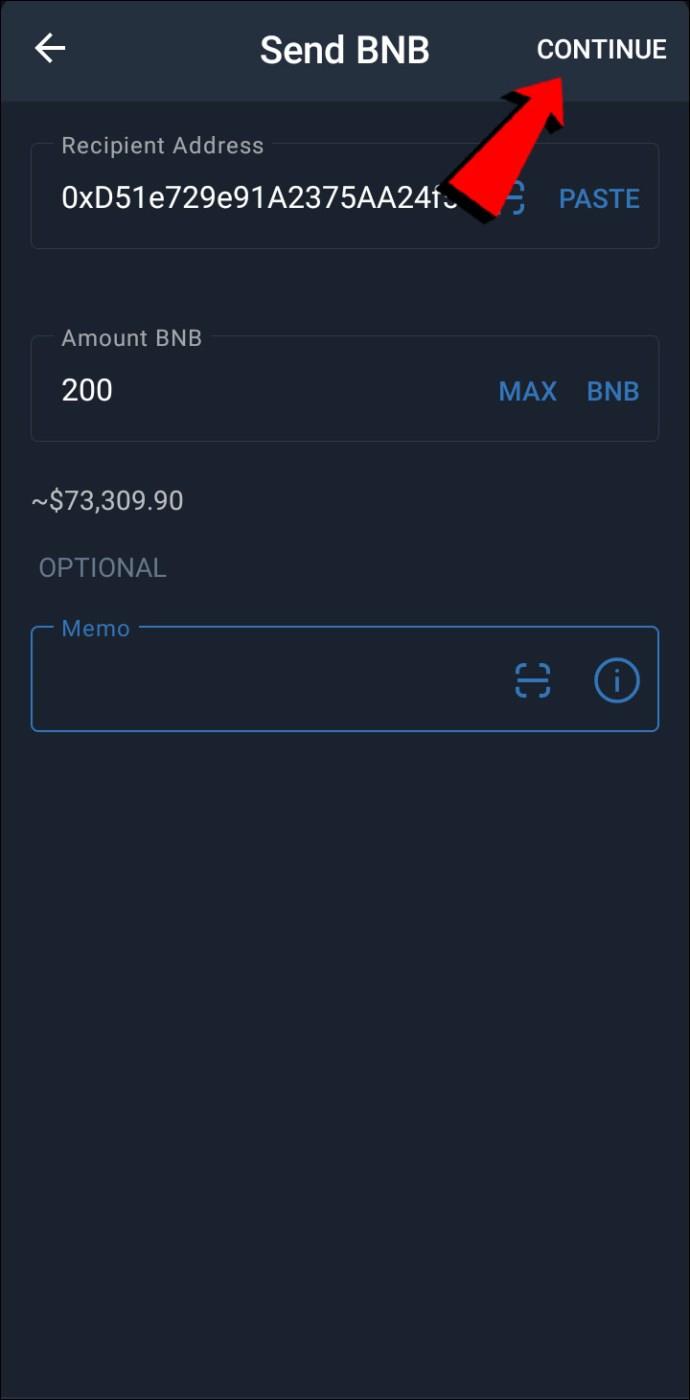
- Wyświetlą się szczegóły transakcji. Jeśli wszystko jest w porządku, dotknij Potwierdź.
- Transfer powinien wkrótce znaleźć odzwierciedlenie w Metamask. Jeśli nie, spróbuj odświeżyć stronę.
- Twój BNB powinien być teraz w Metamasce.
Jak wysłać BNB z Crypto.com do portfela Metamask
Przeniesienie BNB z Crypto.com do Metamask jest znacznie prostszą sprawą niż korzystanie z Trust Wallet. Aby to zrobić, postępuj zgodnie z poniższymi instrukcjami:
- Otwórz aplikację Metamask.

- Stuknij w trzy kropki w prawej górnej części ekranu tuż pod ikoną swojego profilu.
- Stuknij w Szczegóły konta w menu rozwijanym. Pod wygenerowanym kodem QR dotknij podanego kodu numerycznego i wybierz kopię.

- Otwórz aplikację Crypto.com. Jeśli nie masz go na swoim urządzeniu, pobierz go z ich strony internetowej .
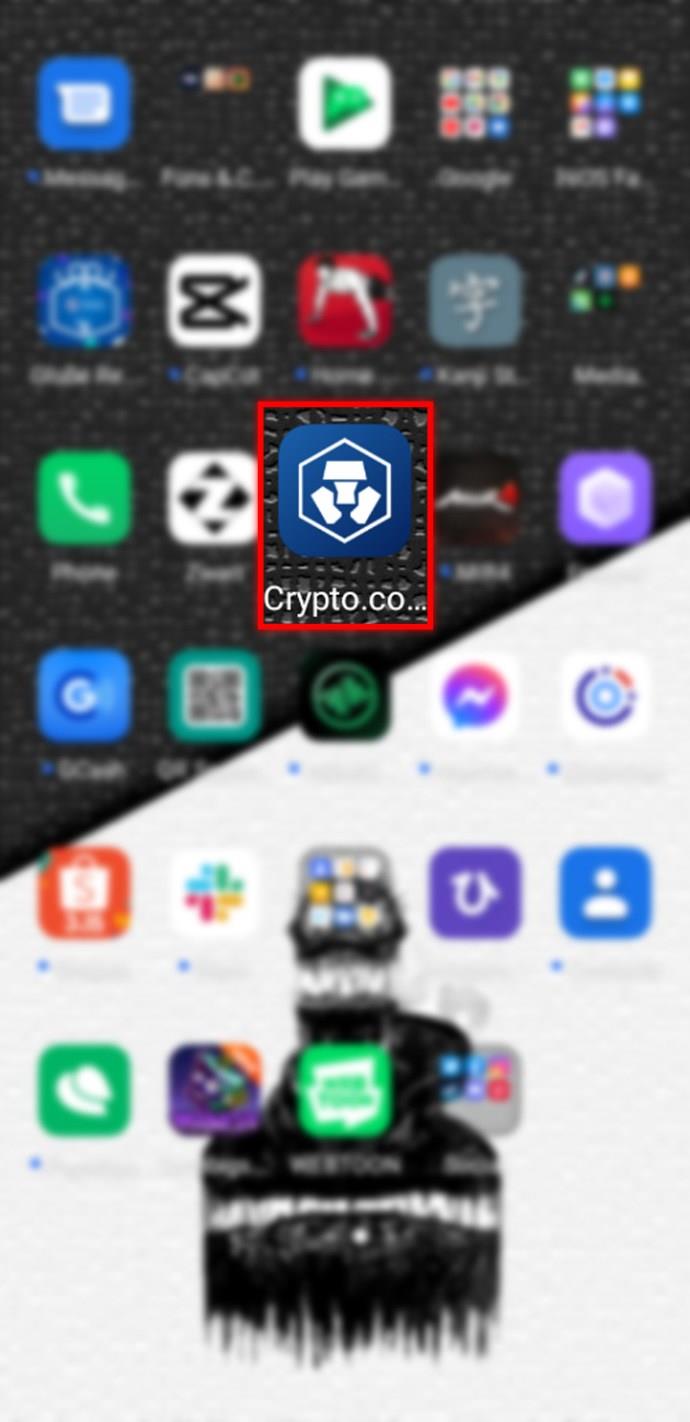
- Na stronie głównej otwórz saldo BNB.
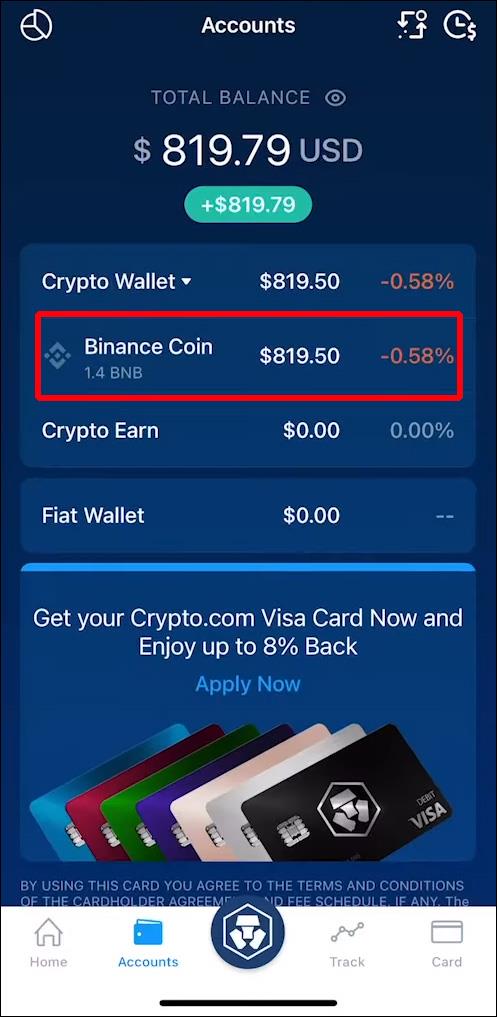
- Stuknij ikonę Transfer w górnej części strony.

- W menu podręcznym dotknij opcji Wycofaj.
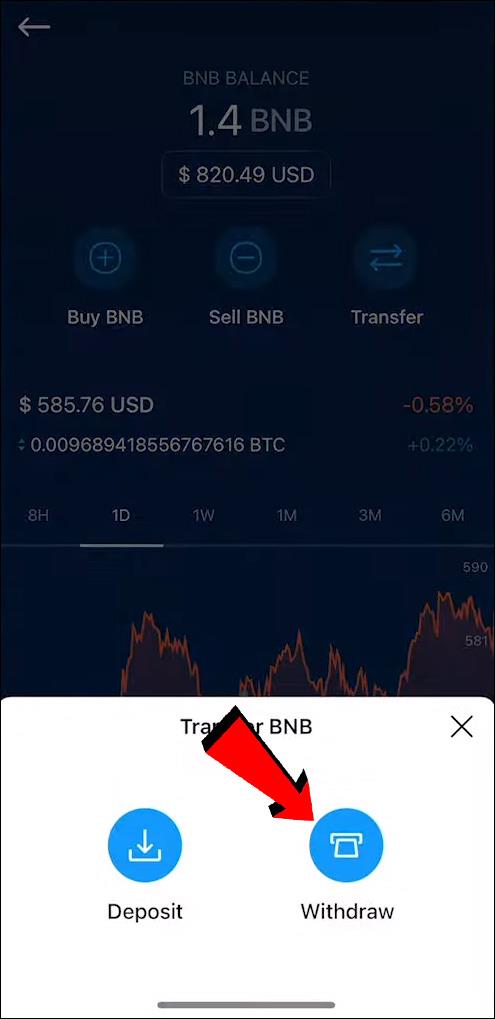
- Stuknij w Portfel zewnętrzny.
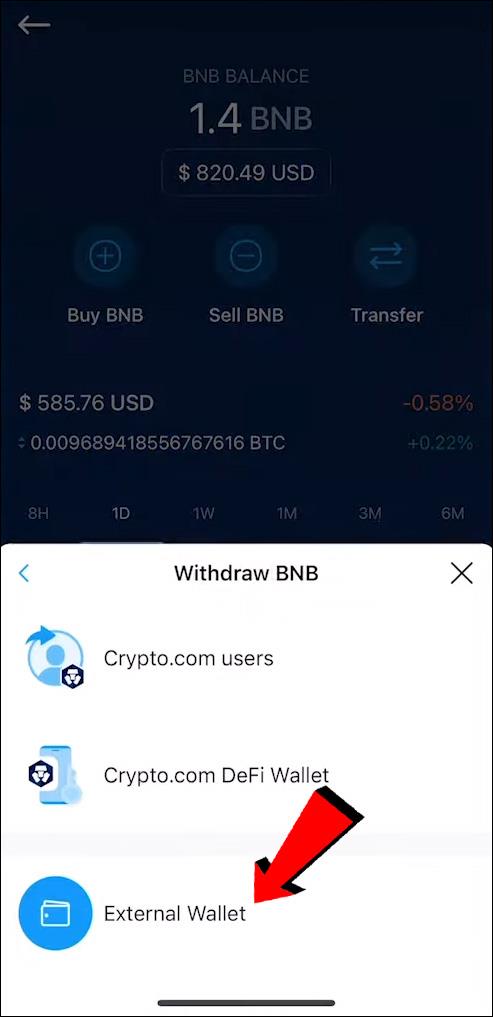
- Stuknij w symbol + w prawym górnym rogu ekranu, aby dodać swój portfel Metamask.
- Stuknij w Adres portfela z menu podręcznego.
- W obszarze Wybierz sieć dotknij BSC.
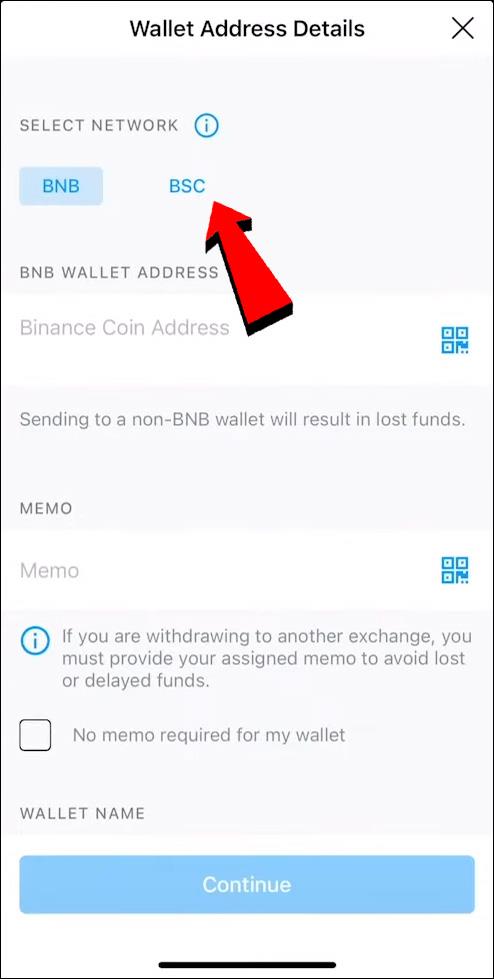
- W obszarze Adres portfela BNB wklej kod adresu skopiowany z Metamask.
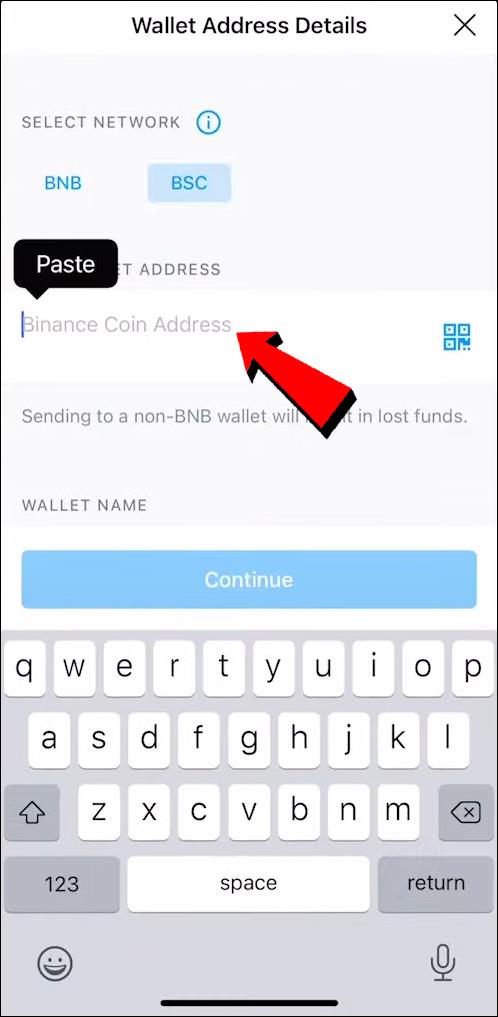
- Nadaj portfelowi nazwę, a następnie stuknij w Kontynuuj.
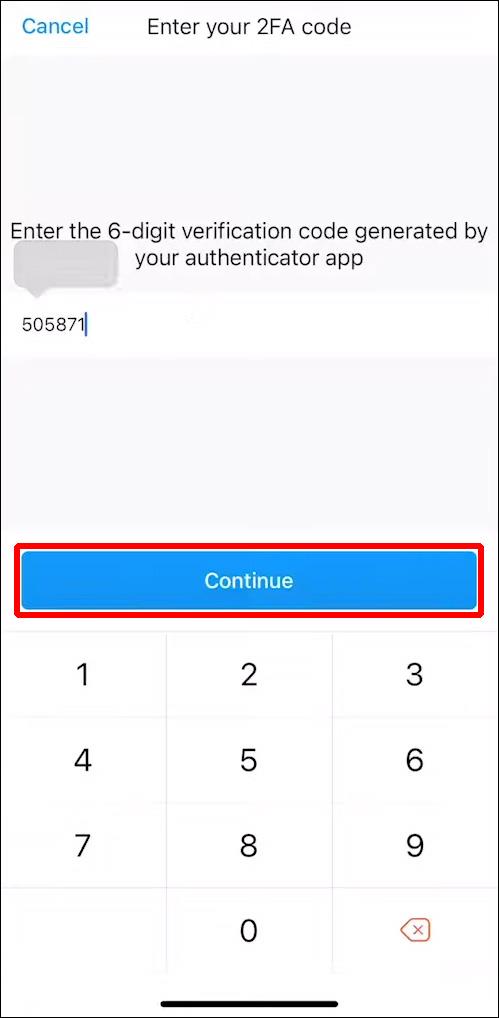
- Wprowadź swoje hasło do Crypto.com.
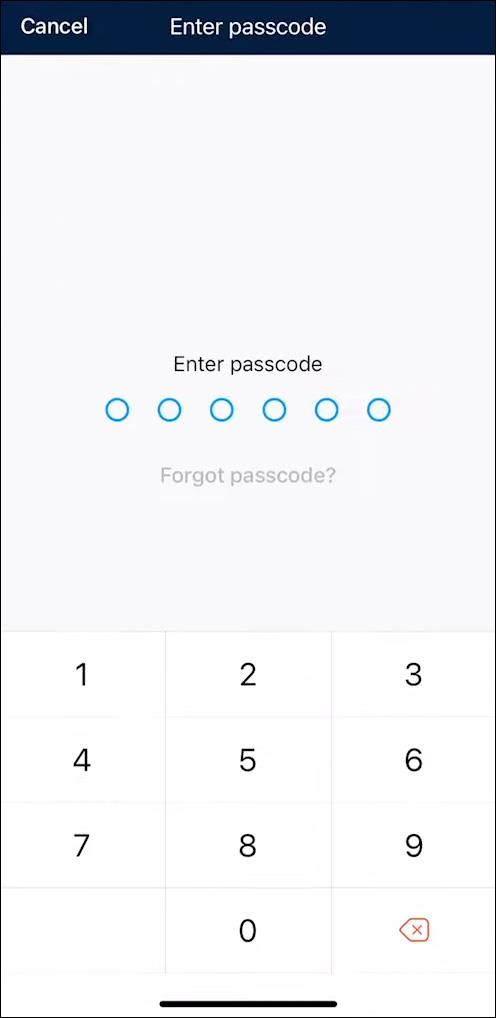
- Crypto.com jest chronione przez uwierzytelnianie dwuskładnikowe. Poczekaj na swój kod 2FA, a następnie wprowadź go w odpowiednim polu.
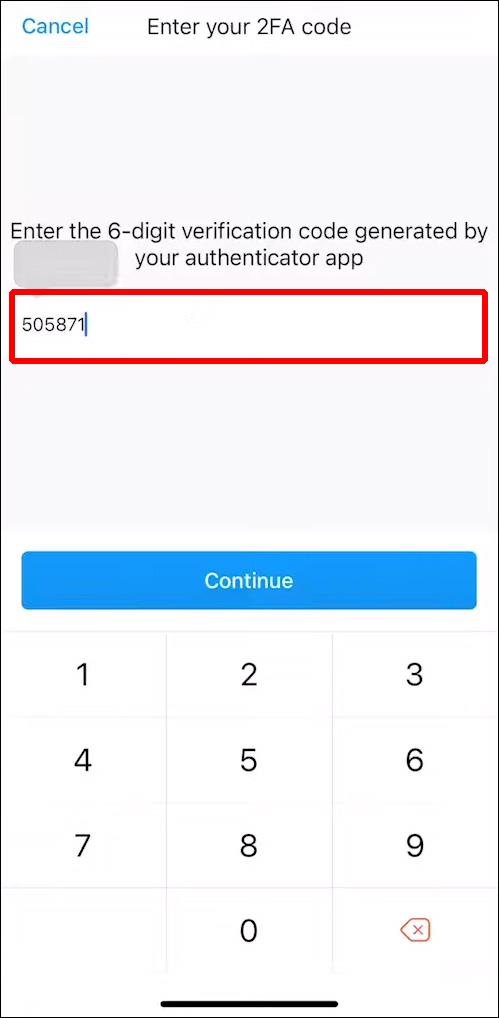
- Stuknij w Kontynuuj.
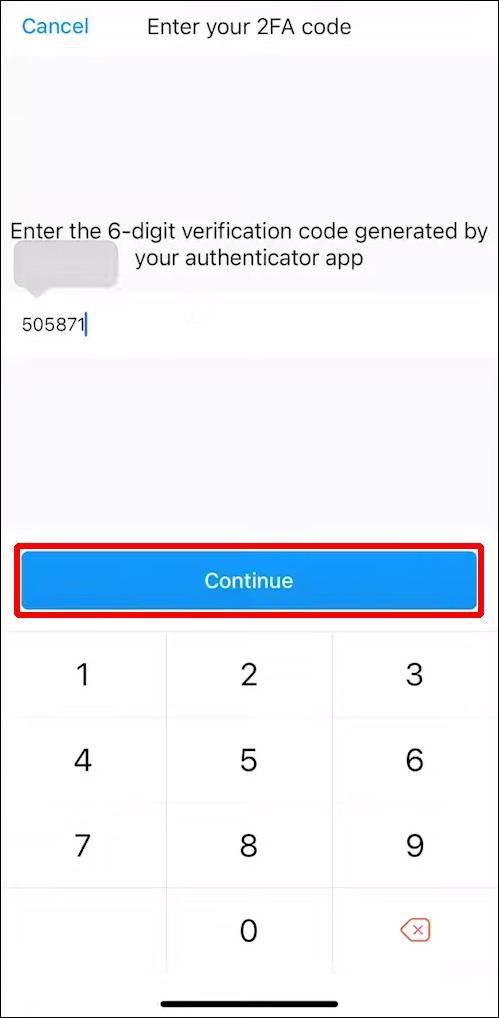
- Twój nowy portfel Metamask powinien być teraz dostępny na liście wypłat na Twoim koncie Crypto.com BNB Balance. Stuknij w Wypłać BNB po prawej stronie adresu portfela.
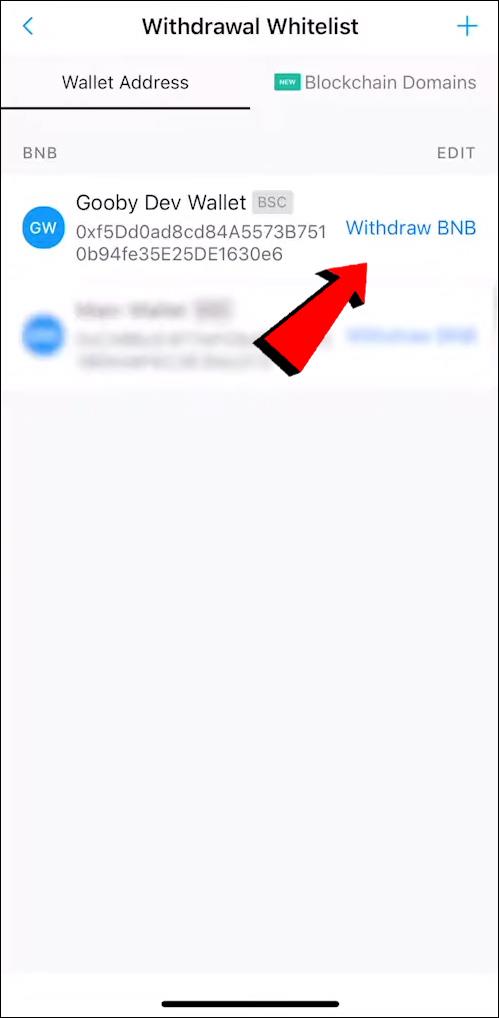
- Wprowadź kwotę, a następnie dotknij opcji Wypłać.
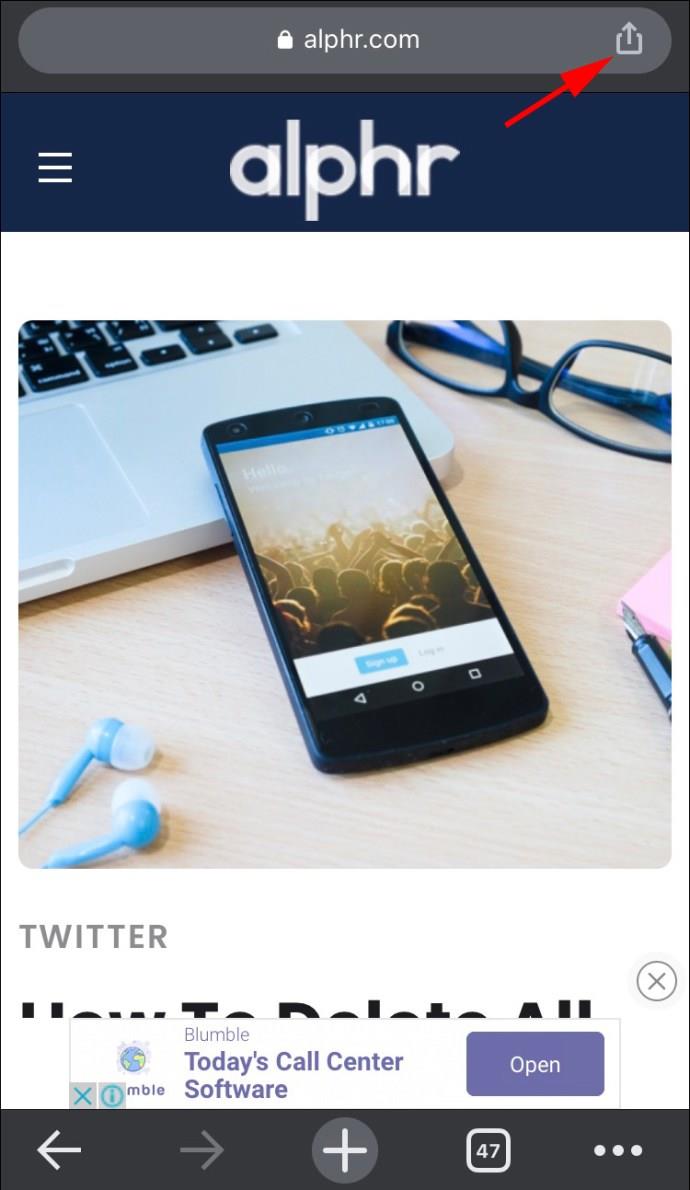
- Stuknij w Potwierdź po przejrzeniu szczegółów transakcji.
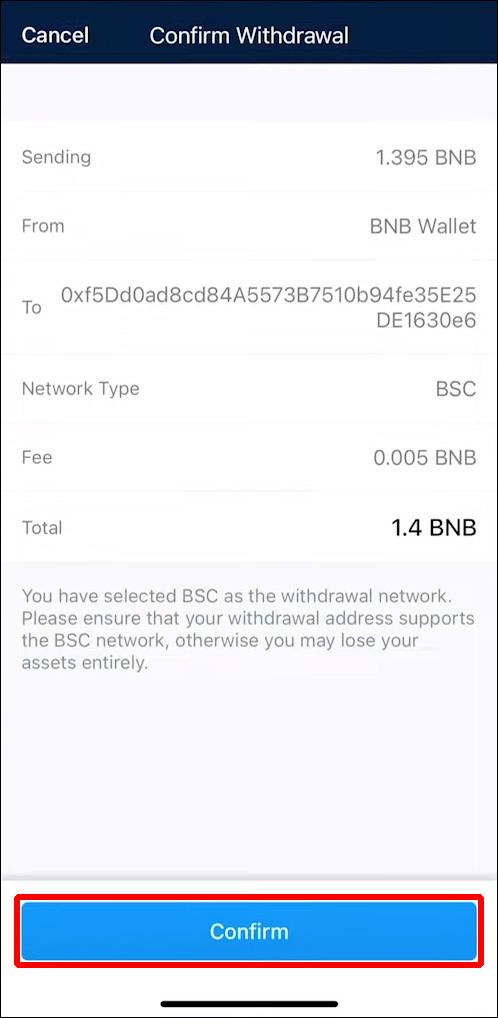
- Zostaniesz poproszony o ponowne wprowadzenie hasła i 2FA.
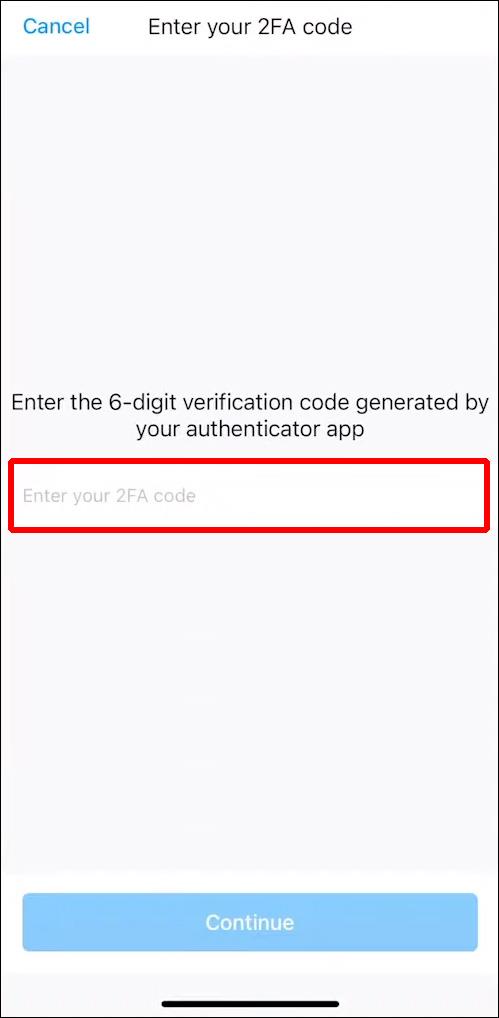
- Twoja wypłata będzie teraz wyświetlana jako oczekująca na koncie BNB Balance. W zależności od szybkości sieci transfer może potrwać kilka godzin.
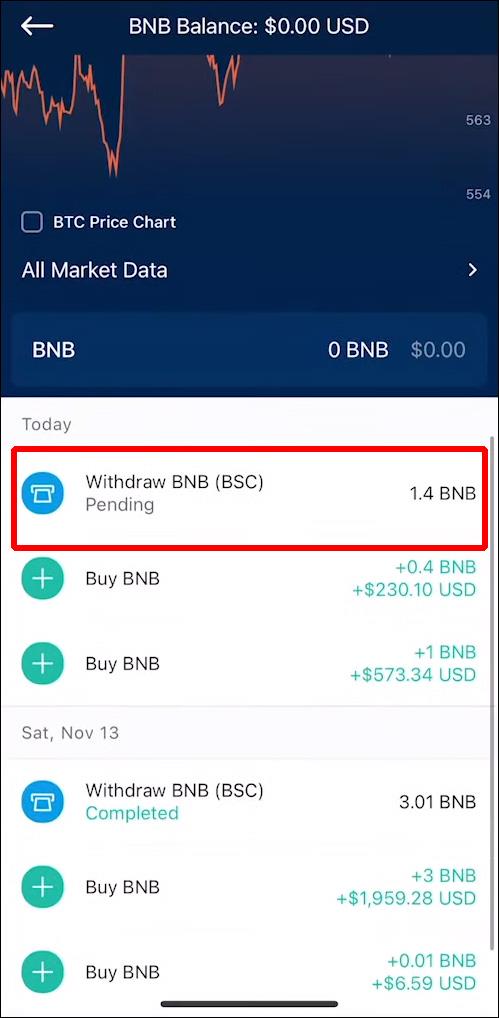
Jak wysłać BNB z Binance do Metamask
Jak wcześniej wspomniano, przeniesienie BNB do Metamask wymaga wymiany BNB na Binance Smart Chain, nawet jeśli korzystasz z platformy Binance. Aby to zrobić, wykonaj następujące kroki:
- Podłącz Metamask do Binance Smart Chain, jak opisano powyżej .
- Przelej BNB z Binance.com do portfela Metamask.
- Otwórz swój portfel wymiany Binance.
- Poszukaj ikony BNB na liście, a następnie kliknij opcję Wycofaj w sekcji Akcja.
- Otwórz Metamask i dotknij trzech kropek w prawym górnym rogu ekranu.
- Wybierz Szczegóły konta z menu rozwijanego. Stuknij w podany kod numeryczny i wybierz kopię.
- Wróć na Binance i wklej skopiowany adres pod adresem BNB odbiorcy po prawej stronie ekranu.
- Upewnij się, że Binance Smart Chain ma znacznik wyboru, a następnie wprowadź kwotę, którą chcesz przelać.
- Wprowadź dane potwierdzenia, a następnie kliknij Prześlij.
- Binance wyśle potwierdzenie transakcji.
Jedna z najpopularniejszych walut internetowych
Kryptowaluty stają się bardzo popularnym sposobem dokonywania transakcji online, a BNB jest jedną z najpopularniejszych walut w okolicy. Wiedza o tym, jak przesłać BNB do portfela Metamask, jednego z najbezpieczniejszych portfeli online na rynku, może wkrótce stać się ważną częścią Twoich działań online.
Czy znasz więcej sposobów na przeniesienie BNB z innych portfeli kryptograficznych do Metamask? Podziel się swoimi przemyśleniami w sekcji komentarzy poniżej.